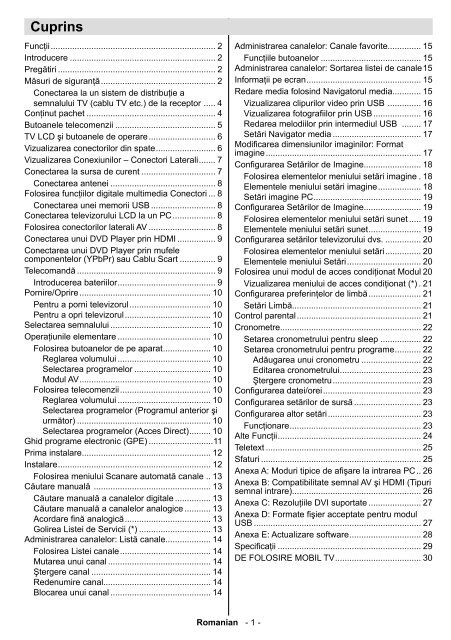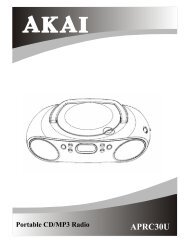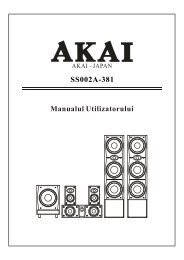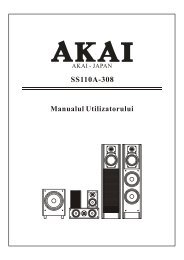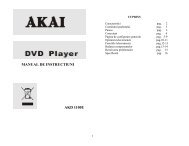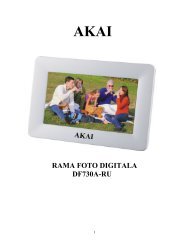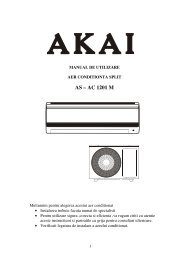Manual
Manual
Manual
You also want an ePaper? Increase the reach of your titles
YUMPU automatically turns print PDFs into web optimized ePapers that Google loves.
Cuprins<br />
Funcţii ..................................................................... 2<br />
Introducere ............................................................. 2<br />
Pregătiri .................................................................. 2<br />
Măsuri de siguranţă ................................................ 2<br />
Conectarea la un sistem de distribuţie a<br />
semnalului TV (cablu TV etc.) de la receptor ..... 4<br />
Conţinut pachet ...................................................... 4<br />
Butoanele telecomenzii .......................................... 5<br />
TV LCD şi butoanele de operare ............................ 6<br />
Vizualizarea conectorilor din spate ......................... 6<br />
Vizualizarea Conexiunilor – Conectori Laterali ....... 7<br />
Conectarea la sursa de curent ............................... 7<br />
Conectarea antenei ............................................ 8<br />
Folosirea funcţiilor digitale multimedia Conectori ... 8<br />
Conectarea unei memorii USB ........................... 8<br />
Conectarea televizorului LCD la un PC .................. 8<br />
Folosirea conectorilor laterali AV ............................ 8<br />
Conectarea unui DVD Player prin HDMI ................ 9<br />
Conectarea unui DVD Player prin mufele<br />
componentelor (YPbPr) sau Cablu Scart ............... 9<br />
Telecomandă .......................................................... 9<br />
Introducerea bateriilor ......................................... 9<br />
Pornire/Oprire ....................................................... 10<br />
Pentru a porni televizorul .................................. 10<br />
Pentru a opri televizorul .................................... 10<br />
Selectarea semnalului .......................................... 10<br />
Operaţiunile elementare ....................................... 10<br />
Folosirea butoanelor de pe aparat .................... 10<br />
Reglarea volumului ....................................... 10<br />
Selectarea programelor ................................ 10<br />
Modul AV ....................................................... 10<br />
Folosirea telecomenzii ...................................... 10<br />
Reglarea volumului ....................................... 10<br />
Selectarea programelor (Programul anterior şi<br />
următor) ........................................................ 10<br />
Selectarea programelor (Acces Direct) ......... 10<br />
Ghid programe electronic (GPE) ...........................11<br />
Prima instalare...................................................... 12<br />
Instalare ................................................................ 12<br />
Folosirea meniului Scanare automată canale .. 13<br />
Căutare manuală ................................................. 13<br />
Căutare manuală a canalelor digitale ............... 13<br />
Căutare manuală a canalelor analogice ........... 13<br />
Acordare fi nă analogică .................................... 13<br />
Golirea Listei de Servicii (*) .............................. 13<br />
Administrarea canalelor: Listă canale................... 14<br />
Folosirea Listei canale ...................................... 14<br />
Mutarea unui canal ........................................... 14<br />
Ştergere canal .................................................. 14<br />
Redenumire canal............................................. 14<br />
Blocarea unui canal .......................................... 14<br />
Administrarea canalelor: Canale favorite.............. 15<br />
Funcţiile butoanelor .......................................... 15<br />
Administrarea canalelor: Sortarea listei de canale 15<br />
Informaţii pe ecran ................................................ 15<br />
Redare media folosind Navigatorul media............ 15<br />
Vizualizarea clipurilor video prin USB .............. 16<br />
Vizualizarea fotografi ilor prin USB .................... 16<br />
Redarea melodiilor prin intermediul USB ........ 17<br />
Setări Navigator media ..................................... 17<br />
Modifi carea dimensiunilor imaginilor: Format<br />
imagine ................................................................. 17<br />
Confi gurarea Setărilor de Imagine........................ 18<br />
Folosirea elementelor meniului setări imagine . 18<br />
Elementele meniului setări imagine .................. 18<br />
Setări imagine PC ............................................. 19<br />
Confi gurarea Setărilor de Imagine........................ 19<br />
Folosirea elementelor meniului setări sunet ..... 19<br />
Elementele meniului setări sunet ...................... 19<br />
Confi gurarea setărilor televizorului dvs. ............... 20<br />
Folosirea elementelor meniului setări ............... 20<br />
Elementele meniului Setări ............................... 20<br />
Folosirea unui modul de acces condiţionat Modul 20<br />
Vizualizarea meniului de acces condiţionat (*) . 21<br />
Confi gurarea preferinţelor de limbă ...................... 21<br />
Setări Limbă...................................................... 21<br />
Control parental .................................................... 21<br />
Cronometre........................................................... 22<br />
Setarea cronometrului pentru sleep ................. 22<br />
Setarea cronometrului pentru programe ........... 22<br />
Adăugarea unui cronometru ......................... 22<br />
Editarea cronometrului .................................. 23<br />
Ştergere cronometru ..................................... 23<br />
Confi gurarea datei/orei ......................................... 23<br />
Confi gurarea setărilor de sursă ............................ 23<br />
Confi gurarea altor setări ....................................... 23<br />
Funcţionare ....................................................... 23<br />
Alte Funcţii ............................................................ 24<br />
Teletext ................................................................. 25<br />
Sfaturi ................................................................... 25<br />
Anexa A: Moduri tipice de afi şare la intrarea PC .. 26<br />
Anexa B: Compatibilitate semnal AV şi HDMI (Tipuri<br />
semnal intrare)...................................................... 26<br />
Anexa C: Rezoluţiile DVI suportate ...................... 27<br />
Anexa D: Formate fi şier acceptate pentru modul<br />
USB ...................................................................... 27<br />
Anexa E: Actualizare software .............................. 28<br />
Specifi caţii ............................................................ 29<br />
DE FOLOSIRE MOBIL TV .................................... 30<br />
Romanian - 1 -<br />
01_woypbpr_MB60_[RO]_IDTV_BRONZE17_MOBIL_3902UK_16914WLED_10072413_50188195.indd 1 21.06.2011 15:38:13
Funcţii<br />
• Televizor LCD color cu telecomandă.<br />
• TV digital terestru complet integrat (DVB-T - MPEG2)<br />
• Conectori HDMI pentru semnal video şi audio digital.<br />
Aceasta conexiune este concepută şi pentru a<br />
accepta semnal de înaltă defi niţie.<br />
• Intrare USB.<br />
• 1000 de programe (analog+digital).<br />
• Sistemul meniuri OSD.<br />
• Tuner integrat compatibil MPEG2.<br />
• Mufă scart pentru dispozitive externe (video, jocuri<br />
video, aparat audio etc.).<br />
• Sistem de sunet stereo. (German+Nicam)<br />
• Teletext, fastext, TOP text.<br />
• Conectare căşti.<br />
• Sistem de programare automată.<br />
• Căutare manuala de programe înainte şi înapoi.<br />
• Cronometru sleep / Blocare dispozitiv de către<br />
părinţi.<br />
• Comutare automată sunet mut atunci când nu există<br />
transmisiune.<br />
• Redare NTSC.<br />
• AVL (Limitare automată a volumului).<br />
• Închidere automată.<br />
• PLL (Căutare de frecvenţă).<br />
• Intrare PC.<br />
• Plug&Play pentru Windows 98, Windows 7, ME,<br />
2000, XP, Vista.<br />
• Modul Joc<br />
Introducere<br />
Vă rugăm să citiţi instrucţiunile corespunzătoare<br />
din acest manual înainte de a folosi pentru prima<br />
oară dispozitivul, chiar dacă folosirea dispozitivelor<br />
electronice vă este familiară. Acordaţi atenţie mai ales<br />
capitolului MĂSURI DE SIGURANŢĂ. Păstraţi aceste<br />
instrucţiuni la îndemână pentru a le folosi şi ulterior.<br />
Când vindeţi sau înstrăinaţi acest dispozitiv, oferiţi şi<br />
aceste instrucţiuni de folosire.<br />
Vă mulţumim că aţi ales acest produs. Acest manual<br />
vă va ajuta să folosiţi televizorul dvs. în mod<br />
adecvat. Înainte de operarea televizorului, citiţi<br />
acest manual cu atenţie. Păstraţi acest manual<br />
la loc sigur, pentru a-l consulta pe viitor.<br />
Acest dispozitiv recepţionează şi afi şează programe<br />
TV. Opţiunile de conectare diferite fac posibilă<br />
extinderea surselor de recepţie şi redare (receiver,<br />
DVD player, DVD recorder, VCR, PC etc.). Acest<br />
dispozitiv este adecvat numai folosirii în medii de<br />
interior uscate. Acest aparat este destinat uzului<br />
Romanian - 2 -<br />
privat, casnic şi nu poate fi folosit în scopuri industriale<br />
şi comerciale. Suntem exoneraţi de orice răspundere<br />
dacă dispozitivul nu este folosit conform scopului său<br />
sau dacă i se aduc modifi cări neautorizate. Punerea<br />
în funcţiune a televizorului LCD în condiţii ambientale<br />
extreme poate duce la deteriorarea dispozitivului.<br />
Pregătiri<br />
Pentru a asigura o ventilaţie bunã, lãsaţi un spaţiu<br />
liber de cel puţin 10 cm de jur împrejurul televizorului.<br />
Pentru a preîntâmpina defectarea sau apariţia<br />
situaţiilor periculoase, nu puneţi obiecte pe televizor.<br />
Folosiţi acest aparat în climate moderate.<br />
<br />
<br />
Măsuri de siguranţă<br />
Citiţi cu atenţie următoarele măsuri de siguranţă<br />
recomandate pentru siguranţa dvs.<br />
Alimentare<br />
• Folosiþi întotdeauna adaptorul AC furnizat.<br />
• Opreaþi numai de la sursa de alimentare specificatã<br />
pe adaptorul AC.<br />
• Adaptorul se poate încălzi în timpul funcţionării<br />
normale. Acesta nu este un defect.<br />
• Asiguraţi-vă că adaptprul u este acoperit în timpul<br />
funcţionării. Lăsaţi un spaşiu de 15 cm (minimum)<br />
în jurul adaptorului AC.<br />
• Informaţiile despre voltaj şi de avertizare pentru<br />
adaptorul CA sunt afi şate pe adaptor.<br />
ATENŢIE: Dacã dispozitivul nu este folosit o perioadã<br />
lungã de timp, scoateşi-l din prizã.<br />
Cablul de alimentare<br />
Nu amplasaţi cablul de alimentare complet sau parţial<br />
sub televizor, mobilă etc. Ţineţi cablul de alimentare de<br />
ştecher. Nu scoateţi aparatul din priză trăgând de fir şi<br />
nu atingeţi niciodată cablul de alimentare cu mâinile<br />
ude, deoarece aceasta ar putea duce la scurtcircuit sau<br />
electrocutare. Nu înnodaţi cablul şi nu îl legaţi de alte<br />
cabluri. Cablurile de alimentare trebuie plasate astfel<br />
încât să nu se calce pe ele. Un cablu de alimentare<br />
deteriorat poate duce la incendiu sau electrocutare.<br />
Dacă este deteriorat, trebuie schimbat doar de<br />
personalul calificat.<br />
Umezeala şi contactul cu apa<br />
Nu folosiţi acest aparat într-un loc umed<br />
(evitaţi baia, chiuveta din bucătărie,<br />
zona din apropierea maşinii de spălat).<br />
Nu expuneţi echipamentul în ploaie<br />
<br />
01_woypbpr_MB60_[RO]_IDTV_BRONZE17_MOBIL_3902UK_16914WLED_10072413_50188195.indd 2 21.06.2011 15:38:15
sau în apă, pentru că acest lucru poate periculos,<br />
şi nu aşezaţi pe cutia aparatului obiecte pline cu<br />
apă, precum vazele de fl ori. Evitaţi scurgerea sau<br />
stropirea.<br />
Dacă un obiect solid sau lichid cade în carcasă,<br />
scoateţi televizorul din priză şi consultaţi personalul<br />
califi cat înainte de a-l porni din nou.<br />
Curăţarea<br />
Înainte de a curãşa aparatul, scoateşi<br />
adaptorul din prizã. Nu folosiţi soluţii de<br />
curăţare lichide sau pe bază de aerosoli.<br />
Folosiţi o cârpă moale şi uscată.<br />
Ventilaţia<br />
Orifi ciile şi fantele din carcasa aparatului asigură<br />
ventilaţia şi buna sa funcţionare. Pentru a evita<br />
supraîncălzirea, acestea nu trebuie acoperite sau<br />
blocate în vreun fel.<br />
Căldură şi flăcări<br />
Televizorul nu trebuie plasat în apropierea<br />
flăcărilor deschise sau a surselor de<br />
căldură intensă, cum ar fi radiatoarele<br />
electrice. Asiguraţi-vă că nu există surse<br />
de foc deschis, precum lumânări aprinse, amplasate<br />
pe televizor. Bateriile nu trebuie expuse la căldură<br />
excesivă, precum razele soarelui, focul sau altele.<br />
Fulger<br />
În caz de furtună şi fulgere sau în cazul în<br />
care plecaţi în vacanţă, decuplaţi cablul<br />
de alimentare de la priza principală.<br />
Piese de schimb<br />
Când piesele de schimb devin necesare, asiguraţivă<br />
că tehnicianul a folosit echipamentul recomandat<br />
de furnizor sau că piesele cele folosite au aceleaşi<br />
specificaţii ca şi cele originale. Componentele<br />
neautorizate pot provoca incendii, electrocutare sau<br />
alte pericole.<br />
Service<br />
Vă rugăm să apelaţi la personalul<br />
autorizat. Nu scoateţi carcasa<br />
aparatului, pentru că aţi putea provoca<br />
un şoc electric.<br />
Aruncarea deşeurilor<br />
• Instrucţiuni pentru aruncarea deşeurilor:<br />
Ambalajul şi obiectele de împachetare sunt reciclabile<br />
şi ar trebui, în principal, reciclate. Materiale precum<br />
punga de plastic nu trebuie lăsate la îndemâna<br />
copiilor. Bateriile, inclusiv cele care nu conţin metale<br />
grele, nu trebuie aruncate împreună cu gunoiul<br />
menajer. Vă rugăm să le aruncaţi conform principiilor<br />
ecologice. Informaţi-vă despre regulile care se aplică<br />
în zona în care locuiţi.<br />
• Nu încercaţi să reîncărcaţi bateriile. Pericol de<br />
explozie. Înlocuiţi doar cu baterii de acelaşi tip.<br />
Acest simbol afl at pe produs sau pe ambalaj indică<br />
faptul că echipamentul electric şi electronic<br />
trebuie aruncat la sfârşitul perioadei de<br />
funcţionare separat de gunoiul menajer. În<br />
UE există sisteme separate de colectare<br />
în vederea reciclării. Pentru mai multe<br />
informaţii, contactaţi autorităţile locale sau<br />
magazinul de unde aţi achiziţionat<br />
produsul.<br />
Deconectarea dispozitivului<br />
Ştecherul este folosit pentru deconectarea televizorului<br />
de la reţeaua de curent şi, din acest motiv, trebuie să<br />
fi e mereu uşor accesibil.<br />
Volum cască<br />
Presiunea excesivă a sunetului în căşti<br />
poate provoca pierderea auzului.<br />
Instalare<br />
Pentru a evita vătămările, acest dispozitiv trebuie fixat<br />
bine de perete, conform instrucţiunilor de instalare<br />
atunci când este montat pe perete (dacă această<br />
opţiune este disponibilă).<br />
Ecran LCD<br />
Panoul LCD este un produs de înaltă tehnologie,<br />
având în jur de un milion de tranzistoare subţiri,<br />
oferind o imagine cu detalii fi ne. Ocazional, câţiva<br />
pixeli non-activi pot apărea pe ecran ca puncte fi xe<br />
albastre, verzi şi roşii. Atenţie, însă: acest efect nu<br />
diminuează performanţa produsului dvs.<br />
Atenţie! Nu lăsaţi televizorul în modul standby sau în<br />
funcţionare atunci când plecaţi de acasă.<br />
Butonul de Standby Oprire / Pornire nu deconectează<br />
complet dispozitivul de la sursa de alimentare. În plus,<br />
dispozitivul consumă energie în funcţionarea în modul<br />
standby. Pentru a deconecta complet dispozitivul<br />
de la reţeaua de alimentare, cablul de alimentare<br />
trebuie scos din priză. Din această cauză, dispozitivul<br />
trebuie montat în aşa fel încât accesul la priză să nu<br />
fi e obstrucţionat, pentru ca în caz de urgenţă, cablul<br />
de alimentare să fi e scos imediat. pentru ca, în caz<br />
de urgenţă, ştecărul să poată fi scos imediat. Pentru<br />
a exclude pericolul de incendiu,cablul de alimentare<br />
Romanian - 3 -<br />
01_woypbpr_MB60_[RO]_IDTV_BRONZE17_MOBIL_3902UK_16914WLED_10072413_50188195.indd 3 21.06.2011 15:38:15
SLEEP<br />
FAV<br />
SCREEN<br />
LANG.<br />
EPG<br />
INFO<br />
SOURCE<br />
SUBTITLE<br />
/<br />
PRESETS<br />
trebuie separat de priză înainte de o perioadă mai<br />
lungă în care aparatul nu este folosit, de exemplu în<br />
timpul vacanţelor.<br />
Conţinut pachet<br />
Dispozitivul electric nu trebuie lăsat la îndemâna<br />
copiilor<br />
Nu lăsaţi copiii să folosească dispozitivul electric<br />
nesupravegheaţi. Copiii nu sunt întotdeauna capabili<br />
să identifice corect pericolele potenţiale. Bateriile sau<br />
acumulatorii înghiţiţi pot ameninţa viaţa persoanei în<br />
cauză. Store batteries unreachable for small children.<br />
În caz de înghiţire a bateriilor, solicitaţi imediat<br />
asistenţă medicală. Ţineţi foliile ambalajului departe<br />
de copii. Există pericol de sufocare.<br />
RETURN<br />
MENU<br />
LCD TV<br />
Notificare licenţă (opţional)<br />
Produs sub licenţa Dolby Laboratories.<br />
CERTIFICARE MARCĂ ÎNREGISTRATĂ<br />
“Dolby” şi simbolul dublu-D sunt mărci înregistrate ale<br />
Dolby Laboratories.<br />
Baterii: 2 X AAA<br />
Telecomandă<br />
<strong>Manual</strong> instrucţiuni<br />
Conectarea la un sistem de distribuţie<br />
a semnalului TV (cablu TV etc.) de la<br />
receptor<br />
Dispozitivul conectat la legarea la pământ de protecţie<br />
a instalaţiei clădirii prin reţeaua de alimentare cu<br />
electricitate sau prin alte aparate conectate la legarea<br />
la pământ de protecţie şi la sistemul de distribuţie a<br />
semnalului TV printr-un cablu coaxial poate crea în<br />
unele situaţii un risc de incendiu.<br />
De aceea, conectarea la un sistem de distribuţie prin<br />
cablu trebuie să fi e realizată printr-un dispozitiv care<br />
să asigure izolare electrică sub o anumită bandă de<br />
frecvenţă (izolator galvanic, consultaţi EN 60728-<br />
11).<br />
1 X Cablu<br />
conexiune video &<br />
audio<br />
Car Plug<br />
Notă: Verificaţi accesoriile după achiziţionare.<br />
Asiguraţi-vă că toate accesoriile sunt incluse.<br />
Notă:Conexiunea HDMI între PC şi TV poate provoca<br />
interferenţe radio caz în care este recomandat să<br />
folosiţi conexiunea VGA(DSUB-15).<br />
Romanian - 4 -<br />
01_woypbpr_MB60_[RO]_IDTV_BRONZE17_MOBIL_3902UK_16914WLED_10072413_50188195.indd 4 21.06.2011 15:38:16
Butoanele telecomenzii<br />
1.<br />
2.<br />
3.<br />
4.<br />
5.<br />
6.<br />
7.<br />
8.<br />
9.<br />
Standby<br />
Dimensiune imagine / Extindere (în mod TXT)<br />
Oprire automatã (Sleep timer)<br />
Butoane cu numere<br />
Revenire / Ieşire (în modul DTV) / Pagină index<br />
(în modul TXT)<br />
Program sus / Pagină jos (în modul TXT)<br />
Cursor stânga (Cursor left)<br />
Program sus ( Pagină jos în modul DTV)<br />
Program jos ( Pagină sus în modul DTV)<br />
10. Mono-Stereo / Dual I-II / Limba actuală<br />
11. Program Precedent / Comutare<br />
12. Ghid programe electronic (GPE)<br />
13. Info / Afi şează (în mod TXT)<br />
14. Selecţie mod imagine (Picture mode selection)<br />
15. Selecţie sursă (Source selection)<br />
16. Butonul Roşu / Măreşte/micşorează fi lmele (în<br />
modul video al Browserului Media)<br />
17. Butonul Verde<br />
18. Butonul Galben<br />
19. Meniu pornit / oprit (on-off)<br />
20. Butonul Albastru<br />
21. OK / Editarea listei de canale / Menţinere (în<br />
modul TXT)<br />
22. Cursor dreapta / Subpagină (în modul TXT)<br />
23. Cursor jos / Pagină jos (în modul TXT)<br />
24. Volum sus (Volume up)<br />
25. Volum jos (Volume down)<br />
26. Oprirea sonorului<br />
27. Teletext / Mix<br />
28. Activare / dezactivare Subtitrare (în mod DTV) /<br />
Subtitrare TXT<br />
29. FAV (*) (Selecţie favorite )(în modul DTV)<br />
30. Fără funcţie (No function)<br />
31. Butoanele de redare ale Browserului Media. (în<br />
modul DTV)<br />
<br />
<br />
<br />
<br />
<br />
<br />
<br />
<br />
<br />
<br />
<br />
<br />
<br />
<br />
<br />
<br />
(*) Exclusiv pentru opţiunile ţărilor din UE.<br />
Notă: Butoanele care nu sunt indicate cu<br />
un număr pe ilustraţia telecomenzii nu sunt<br />
funcţionale în modul TV.<br />
Romanian - 5 -<br />
01_woypbpr_MB60_[RO]_IDTV_BRONZE17_MOBIL_3902UK_16914WLED_10072413_50188195.indd 5 21.06.2011 15:38:18
TV LCD şi butoanele de operare<br />
VEDERE DIN FAŢĂ ŞI DIN<br />
SPATE<br />
Butoane de control<br />
VIZUALIZARE<br />
Butoane de control<br />
1. Buton de Oprire/Pornire<br />
2. Buton TV/AV<br />
3. Butoane Program Sus/Jos-<br />
Butoane Volum Sus/Jos<br />
Notă:Puteţi folosi butoanele “+/-”<br />
pentru a schimba volumul. Dacă<br />
doriţi să schimbaţi canale, apăsaţi<br />
butonul P/V/AV o dată şi apoi<br />
folosiţi butoanele “+/-”. Dacă ţineţi<br />
apăsat butonul P/V/AV câteva<br />
secunde, ecranul OSD sursă va<br />
fi afi şat. Ecranul OSD principal nu<br />
poate fi afi þat prin prin butoanele<br />
de comandă.<br />
Vizualizarea conectorilor din spate<br />
<br />
<br />
<br />
<br />
1. HDMI 1: Intrare HDMI<br />
Intrarile HDMI sunt folosite la conectarea dispozitivelor care au mufa HDMI. Televizorul dvs. LCD<br />
poate afi şa imagini de înaltă defi niţie (High Defi nition) de la dispozitive precum Receptor Satelit sau<br />
DVD Player de înaltă defi niţie. Aceste dispozitive trebuie să fi e conectate prin mufele HDMI sau prin<br />
mufa component. Aceste mufe pot accepta semnale 720p sau 1080p. Nu este nevoie de o conexiune<br />
de sunet pentru o conexiune de la HDMI la HDMI.<br />
2. Intrarea RF se conectează la un sistem de antenă exterioară.<br />
Dacă folosiţi un decodor sau un dispozitiv de înregistrare, trebuie să conectaţi cablul antenei la televizor,<br />
prin dispozitiv, cu un cablu de antenă adecvat, aşa cum se vede în ilustraţia din paginile următoare.<br />
3. Mufa SCART serveşte drept intrare sau ieşire pentru dispozitivele externe. Conectaţi cablul SCART între<br />
mufa SCART de pe televizor şi mufa SCART de pe dispozitivul extern (precum un decodor, un VCR sau un<br />
dispozitiv de redare DVD).<br />
Notă: Dacă un dispozitiv extern e conectat prin mufa SCART, televizorul va fi comutat automat pe modul<br />
AV.<br />
Notă: Semnalul S-VHS este suportat prin mufa scart.<br />
4. Prin Intrarea PC se poate conecta un computer personal la televizor.<br />
Romanian - 6 -<br />
01_woypbpr_MB60_[RO]_IDTV_BRONZE17_MOBIL_3902UK_16914WLED_10072413_50188195.indd 6 21.06.2011 15:38:20
Conectaţi cablul PC la INTRAREA PC a televizorului şi ieşirea PC a PC-ului dvs.<br />
Notă: Când folosiţi cablul YPbPr - VGA cable (nefurnizat) pentru a activa semnalul YPbPr prin intrarea<br />
PC.<br />
5. Ieşirea Coaxială S/PDIF emite semnale audio digitale ale sursei urmărite în momentul respectiv.<br />
Folosiţi un cablu coaxial SPDIF pentru a transfera semnalele audio la un dispozitiv care are intrare S/<br />
PDIF.<br />
6.<br />
Intrarea DC 12 V este folosită pentru ocnectarea adaptorului de curent furnizat.<br />
Vizualizarea Conexiunilor – Conectori Laterali<br />
1. Locaşul CI este folosit pentru introducerea unei cartele CI. O cartelă CI vă permite<br />
să vizionaţi toate canalele la care sunteţi abonat. Pentru informaţii suplimentare,<br />
consultaţi secţiunea “Acces condiţionat”.<br />
2. Intrare USB laterală.<br />
3. Butoanele de control al televizorului.<br />
4. Intrarea conexiunii laterale audio-video este folosită pentru conectarea<br />
semnalelor video şi audio ale dispozitivelor externe. Pentru a face<br />
acest lucru, este nevoie să folosiţi cablul de conexiune AV pentru<br />
activa conexiunea. Mai întâi, cuplaţi mufa simplă a cablului la mufa AV laterală<br />
televizorului. Apoi, introduceţi conectorul cablului video (nefurnizat) în intrarea<br />
GALBENĂ (afl ată în partea plurală) a cablului de conectare AV furnizat. Aveţi grijă<br />
ca culorile mufelor conectate să se potrivească.<br />
5.<br />
Pentru a activa conexiunea audio, trebuie să folosiţi intrările ROŞIE şi ALBĂ ale<br />
cablului ce conexiune AV lateral. Apoi, introduceţi conectorii cablului audio al<br />
dispozitivului în mufele ALBĂ şi ROŞIE ale cablului de conexiune AV furnizat.<br />
Aveţi grijă ca culorile mufelor conectate să se potrivească.<br />
Notă: Trebuie să folosiţi intrările audio ale cablului de conexiune AV (ROŞU<br />
& ALB) pentru a permite conexiunea sunetului când conectaţi un dispozitiv la<br />
televizor folosind PC-ul sau intrarea VIDEO COMPONENT.<br />
Mufa pentru căşti e folosită pentru conectarea unor căşti externe la sistem.<br />
Conectaşi mufa CĂŞTI pentru a asculta sunetul televizorului în căşti (opţional).<br />
Conectarea la sursa de curent<br />
V+ V+<br />
V- V-<br />
IMPORTANT: Televizorul este conceput pentru a funcţiona la 12 V DC. Pentru aceasta, se foloseşte un<br />
adaptor care scoate un voltaj de 12 V. Conectaţi acest adaptor la un sistem care furnizează 110-240V<br />
AC, 50/60 Hz.<br />
• După despachetare, lăsaţi televizorul să ajungă la temperatura camerei înainte de a-l conecta la sursa de<br />
curent.<br />
a<br />
a<br />
<br />
<br />
<br />
<br />
<br />
<br />
<br />
Romanian - 7 -<br />
01_woypbpr_MB60_[RO]_IDTV_BRONZE17_MOBIL_3902UK_16914WLED_10072413_50188195.indd 7 21.06.2011 15:38:23
Conectarea antenei<br />
• Conectaţi antena sau cablul TV la mufa INTRAREA<br />
ANTENEI afl ată în partea din spate a televizorului.<br />
<br />
<br />
<br />
<br />
Folosirea funcţiilor digitale<br />
multimedia Conectori<br />
• Puteţi conecta dispozitive USB la televizor folosind<br />
intrarea USB a televizorului. Această funcţie vă<br />
permite să afi şaţi/redaţi fi şiere JPG, MP3 şi video<br />
memorate într-un stick USB.<br />
• E posibil ca anumite tipuri de dispozitive USB (de<br />
ex. MP3 Player) să nu fi e compatibile cu acest<br />
televizor.<br />
• Ar fi indicat să faceţi o copie a fi şierelor dvs. înainte<br />
de a efectua conexiunile la televizor pentru a evita<br />
orice posibilă pierdere a datelor. Reţineţi faptul că<br />
producătorul nu este responsabil pentru stricăciunile<br />
aduse fi şierelor sau pentru pierderea datelor.<br />
• Nu scoateţi modulul USB în timp ce este redat<br />
un fi şier.<br />
ATENŢIE: Conectarea şi deconectarea rapidă a<br />
dispozitivelor USB este o operaţiune riscantă.<br />
În special, evitaţi conectarea şi deconectarea<br />
repetată a unei unităţi. Acest lucru poate provoca<br />
stricăciuni fizice player-ului USB şi, în special,<br />
dispozitivului USB.<br />
VEDERE LATERALĂ MEMORIE USB<br />
USB<br />
5Vdc<br />
Max:500mA<br />
Conectarea unei memorii USB<br />
IMPORTANT: Televizorul trebuie să fie închis în<br />
timpul conectării sau deconectării unui dispozitiv<br />
USB. Conectaţi dispozitivul dvs. USB la intrarea USB<br />
a televizorului. Puteţi conecta dispozitive USB la<br />
televizor folosind intrarea USB a televizorului.<br />
Notă: Este posibil ca anumite tipuri de unităţi de disc<br />
să nu fi e acceptate.<br />
Conectarea televizorului LCD<br />
la un PC<br />
Pentru afişarea imaginii ecranului computerului<br />
dvs. pe televizorul LCD, puteţi conecta computerul<br />
la televizor. Opriţi computerul şi ecranul înaintea<br />
efectuării conexiunilor. Folosiţi un cablu video cu 15<br />
pini pentru a conecta PC-ul la televizorul LCD. După<br />
ce conexiunea este făcută, comutaţi pe sursa PC.<br />
Consultaţi secţiunea „Selectarea semnalului”. Reglaţi<br />
rezoluţia care vă convine cel mai mult. Informaţiile<br />
despre rezoluţie pot fi găsite în anexe<br />
<br />
<br />
<br />
<br />
<br />
<br />
<br />
<br />
<br />
<br />
<br />
Folosirea conectorilor laterali AV<br />
Puteţi conecta o serie de echipamente opţionale<br />
la televizorul LCD folosind conectorii laterali ai<br />
televizorului.<br />
• Pentru a conecta un camcorder sau o cameră, este<br />
indicat să folosiţi mufa AV (laterală). Pentru a face<br />
acest lucru, folosiţi cablul de conexiune video/<br />
audio furnizat. Mai întâi, cuplaţi mufa simplă a<br />
cablului la mufa AV IN (laterală) a televizorului.<br />
Apoi, introduceţi conectorii cablului (nu este inclus)<br />
camerei dvs. în partea corespunzătoare a cablului<br />
de conexiune video/audio. Aveţi grijă ca culorile<br />
mufelor conectate să se potrivească. Vezi ilustraţiile<br />
de mai jos.<br />
• Apoi, este nevoie să comutaţi pe sursa AV Lateral.<br />
Vezi secţiunea Selectarea semnalului din paginile<br />
următoare pentru mai multe informaţii.<br />
<br />
<br />
<br />
<br />
<br />
<br />
<br />
<br />
• Pentru a asculta sonorul televizorului în căşti, conectaţi<br />
căştile la televizor folosind mufa CĂŞTI, aşa cum se<br />
poate vedea mai sus.<br />
Romanian - 8 -<br />
01_woypbpr_MB60_[RO]_IDTV_BRONZE17_MOBIL_3902UK_16914WLED_10072413_50188195.indd 8 21.06.2011 15:38:26
Conectarea unui DVD Player prin<br />
HDMI<br />
Consultaţi manualul de utilizare al unităţii DVD<br />
pentru mai multe informaţii. Opriţi televizorul şi<br />
dispozitivul înainte de a face orice conexiuni.<br />
Notă: Nu toate cablurile afişate în ilustraţie sunt<br />
furnizate.<br />
• Dacă unitatea dvs. DVD are o mufă HDMI, o puteţi<br />
conecta prin HDMI pentru a creşte calitatea semnalelor<br />
video şi audio.<br />
<br />
<br />
<br />
<br />
<br />
<br />
<br />
<br />
<br />
• Când conectaţi o unitate DVD, aşa cum se vede mai<br />
jos, porniţi sursa HDMI conectată. Vezi secţiunea<br />
Selectarea semnalului pentru mai multe informaţii<br />
cu privire la schimbarea surselor.<br />
Conectarea unui DVD Player<br />
prin mufele componentelor<br />
(YPbPr) sau Cablu Scart<br />
• Anumite unităţi DVD se conectează prin MUFE<br />
COMPONENTE (COMPONENT SOCKETS)<br />
(YPbPr). YPbPr poate fi folosit doar când conectaţi<br />
un dispozitiv care are ieşire YPbPr prin intrarea<br />
PC cu cablu YPbPr la PC (cablul YPbPr nu este<br />
furnizat).<br />
• După ce conexiunea este făcută, comutaţi pe<br />
sursa YPbPr. Consultaţi secţiunea “Selectarea<br />
semnalului”.<br />
• Pentru a activa conexiunea audio, folosiţi cablul PC/<br />
Component audio furnizat. Mai întâi, cuplaţi mufa<br />
simplă a cablului la TV. Apoi, introduceţi conectorii<br />
cablului component audio al player-ului DVD în<br />
partea corespunzătoare a cablului de conexiune<br />
VGA/Component audio (vezi ilustraţia de mai jos).<br />
Aveţi grijă ca culorile mufelor conectate să se<br />
potrivească (ROŞU & ALB).<br />
<br />
<br />
<br />
<br />
<br />
<br />
<br />
<br />
• Notă: Aceste trei metode de conexiune îndeplinesc<br />
aceeaşi funcţie la diferite niveluri de calitate. Nu e<br />
necesar să efectuaţi conexiunea prin toate cele trei<br />
metode.<br />
Telecomandă<br />
Introducerea bateriilor<br />
• Deschideţi capacul de pe spatele telecomenzii prin<br />
tragerea uşoară înapoi, din locul indicat.<br />
• Introduceţi două baterii AAA/R3 sau echivalente<br />
înăuntru. Respectaţi polaritatea corectă (+/-)<br />
când introduceţi baterii şi înlocuiţi capacul<br />
compartimentului pentru baterii.<br />
Notă: Scoateţi bateriile din telecomandă atunci când<br />
nu o folosiţi o perioadă lungă de timp. Altfel, aceasta<br />
ar putea suferi avarii în urma scurgerii bateriilor. Raza<br />
de acţiune este de aproximativ 7metri / 23 ft.<br />
• După ce conexiunea este făcută, comutaţi pe sursa<br />
YPbPr. Consultaţi secţiunea Selectarea semnalului<br />
(Input selection).<br />
• Puteţi conecta şi prin intrarea SCART.<br />
Romanian - 9 -<br />
01_woypbpr_MB60_[RO]_IDTV_BRONZE17_MOBIL_3902UK_16914WLED_10072413_50188195.indd 9 21.06.2011 15:38:27
Pornire/Oprire<br />
Pentru a porni televizorul<br />
Televizorul va fi pornit în doi paşi:<br />
• Conectaţi cablul de alimentare la sistem.<br />
• Apăsaţi Buton Standby on/off (Pornit/Oprit) Apoi<br />
LCD-ul de standby se va aprinde.<br />
• Pentru a porni televizorul din modul stand-by :<br />
• Press the “ ” button, P+ / P- or a numeric button<br />
on the remote control sau apăsaţi butonul STANDBY<br />
sau - sau + al televizorului Televizorul va porni.<br />
Notă: Dacă porniţi televizorul folosind butoanele<br />
PROGRAM ANTERIOR/URMĂTOR ale telecomenzii<br />
sau ale televizorului, programul pe care l-aţi vizionat<br />
ultima oară va fi reselectat<br />
Folosind oricare dintre metode, televizorul va porni.<br />
Pentru a opri televizorul<br />
• Apăsaţi butonul “ ” de pe telecomandă sau butonul<br />
STANDBY on/off (Pornit/Oprit) de pe televizor,<br />
pentru ca acesta să intre în modul standby.<br />
Notă: Dacã aşi închis televizorul folosind butonul<br />
aşteptare (standby), în loc de telecomandã, o<br />
nouã apãsare a butonului aşteptare (standby) va<br />
porni televizorul, fãrã a intra în modul aşteptare<br />
(standby).<br />
• Pentru a opri aparatul complet, scoateţi cablul de<br />
alimentare din priză .<br />
Selectarea semnalului<br />
După ce aţi conectat sistemele externe la televizor,<br />
puteţi comuta la surse diferite. Apăsaţi butonul<br />
“SOURCE” de pe telecomandă în mod consecutiv<br />
pentru a schimba sursele direct.<br />
Notă: YPbPr poate fi folosit când conectaţi un<br />
dispozitiv care are ieşire YPbPr prin intrarea PC cu<br />
un cablu YPbPr – PC (nu este inclus).<br />
Operaţiunile elementare<br />
Puteţi folosi televizorul dvs. þi cu ajutorul<br />
telecomenzii, dar þi cu ajutorul butoanelor de pe<br />
aparat.<br />
Folosirea butoanelor de pe aparat<br />
Ecranul OSD principal nu poate fi afi þat prin prin<br />
butoanele de comandă. Butoanele “+/-” vor funcţiona<br />
ca volum sus/jos ca implicit. Chiar dacă setaţi alte<br />
funcţii pentru aceste butoane, butoanele “+/-” vor<br />
funcţiona ca implicit după un timp.<br />
Reglarea volumului<br />
• Apăsaţi butonul “ P/V/AV” o dată şi apoi folosiţi<br />
butoanele “+/-” pentru a micşora sau mări volumul,<br />
iar pe ecran, în partea de jos, va fi afi şată o scară.<br />
În timp ce televizorul este pornit, butonul +/- poate<br />
fi folosit ca volum + sau volum - implicit.<br />
Selectarea programelor<br />
• Dacă doriţi să schimbaţi canale, apăsaţi butonul<br />
“P/V/AV” o dată şi apoi folosiţi butoanele “+/-” .<br />
Apăsaţi butonul “+/-” pentru a selecta programul<br />
următor.<br />
Modul AV<br />
• Ţineţi apăsat butonul “ P/V/AV”, sursa OSD va fi afişată<br />
în câteva secunde.<br />
Folosirea telecomenzii<br />
• Telecomanda televizorului dvs. poate controla toate<br />
funcţiile televizorului dvs. Funcţiile sunt descrise<br />
având în vedere componenţa sistemului de meniuri<br />
al televizorului dvs.<br />
Reglarea volumului<br />
• Apăsaţi butonul “ V+” pentru a mări nivelul volumului.<br />
Apăsaţi butonul “V-” pentru a micşora volumul. O<br />
scară de volum (cursor) va fi afi şată pe ecran.<br />
Selectarea programelor (Programul<br />
anterior şi următor)<br />
• Apăsaţi butonul “ P -” pentru a selecta programul<br />
anterior.<br />
• Apăsaţi butonul “ P +” pentru a selecta programul<br />
următor.<br />
Selectarea programelor (Acces Direct)<br />
• Apăsaţi butoanele numerotate ale telecomenzii<br />
pentru a selecta programele de la 0 la 9. Televizorul<br />
va afişa programul selectat imediat. Pentru a selecta<br />
programele între 0 şi 9, apăsaţi butoanele numerice.<br />
Când timpul de apăsare pentru a doua cifră este<br />
prelungit, va fi afi şat doar programul corespunzător<br />
primei cifre. Apăsaţi direct numărul programului<br />
pentru a reselecta programe cu o singură cifră.<br />
Romanian - 10 -<br />
01_woypbpr_MB60_[RO]_IDTV_BRONZE17_MOBIL_3902UK_16914WLED_10072413_50188195.indd 10 21.06.2011 15:38:29
Ghid programe electronic<br />
(GPE)<br />
Puteţi vizualiza ghidul electronic de programe (EPG)<br />
pentru a vedea niformaţii despre programele disponibile.<br />
Pentru a vizualiza meniul EPG, apăsaţi butonul EPG de<br />
pe telecomandă.<br />
• Apăsaţi butoanele “ ”/“ ” pentru a naviga de la un<br />
canal la altul.<br />
• Apăsaţi butoanele “ ”/“ ” pentru a naviga lista de<br />
programe.<br />
• Meniul GPE afi şează informaţiile disponibile pe<br />
toate canalele.<br />
• Informaţiile despre evenimente sunt actualizate<br />
automat. Dacã nu existã date disponibile despre<br />
evenimente în canale, GPE va fi afi şat cu spaţii<br />
goale.<br />
Butonul Galben (Ziua anterioară): Afişează programele<br />
zilei anterioare.<br />
Butonul Albastru (Ziua urmãtoare): Afişează<br />
programele zilei următoare.<br />
Butoane numerice (Salt): Salt la canalul preferat<br />
direct prin intermediul butoanelor numerice.<br />
OK (Opţiuni): Afişează opţiunile programelor, inlcusiv<br />
opţiunea “Selectaţi canal”.<br />
Butonul Text (Filtru): Vizualizare opţiuni fi ltrare.<br />
INFO (Detalii): Afi şează detalii despre programe.<br />
OK (Opţiuni): Afişează opţiunile programelor, inlcusiv<br />
opţiunea “Selectare canal”.<br />
INFO (Detalii eveniment): Afi şează detalii despre<br />
programe.<br />
Butonul Verde: Orarul programului va fi afi şat<br />
Butonul Galben: Afişare date GPE în conformitate cu<br />
programul<br />
Butonul Albastru (Filtru): Vizualizare opţiuni<br />
fi ltrare.<br />
Butonul Roşu (Ziua anterioară): Afişează programele<br />
zilei anterioare.<br />
Butonul Verde (Ziua urmãtoare): Afişează<br />
programele zilei următoare.<br />
Butonul Galben (Zoom): Extinde informaţiile despre<br />
program.<br />
Butonul Albastru (Filtru): Vizualizare opţiuni<br />
fi ltrare.<br />
INFO (Detalii): Afi şează detalii despre programe.<br />
Butoane numerice (Salt): Salt la canalul preferat<br />
direct prin intermediul butoanelor numerice.<br />
OK (Opţiuni): Afişează opţiunile programelor, inlcusiv<br />
opţiunea “Selectaţi canal”.<br />
TEXT (Căutare): Afi şează meniul “Căutare Ghid” .<br />
SUBTTL: Apăsaţi butonul SUBTITRARE pentru<br />
a vizualiza meniul Select Genre (Selectare Gen).<br />
Folosind această funcţie, puteţi căuta în baza de<br />
date a ghidului de programe în conformitate cu genul<br />
selectat. Informaţiile disponibile în ghidul de programe<br />
vor fi căutate şi rezultatele ce corespund criteriilor<br />
vor fi listate.<br />
(Acum) : Arată programul curent.<br />
Buton Roşu (Perioadă anterioară): Afişează<br />
programele perioadei anterioare.<br />
Buton Verde (Perioadă următoare): Afişează<br />
programele perioadei următoare.<br />
Romanian - 11 -<br />
01_woypbpr_MB60_[RO]_IDTV_BRONZE17_MOBIL_3902UK_16914WLED_10072413_50188195.indd 11 21.06.2011 15:38:29
Prima instalare<br />
IMPORTANT: Asiguraţi-vă că antena este conectată<br />
înainte de a porni televizorul pentru prima<br />
instalare.<br />
• Atunci când televizorul este folosit pentru prima<br />
dată, expertul în instalare vă va ghida prin acest<br />
proces. Mai întâi, televizorul va afi şa ecranul de<br />
selectare a limbii:<br />
Pentru a selecta opţiunea “Da” sau “Nu”, selectaţi<br />
articolul folosind butoanele “ ” sau “ ” şi apăsaţi<br />
butonul OK.<br />
Apoi, următorul mesaj va fi afişat pe ecran şi televizorul<br />
digital va căuta transmisiuni TV digitale terestre.<br />
• Folosiţi butoanele “ ” sau “ ” pentru a selecta limba<br />
şi apăsaţi butonul OK pentru a seta limba selectată<br />
şi continuaţi.<br />
• După selectarea limbii, ecranul “ Bine aţi venit!” va<br />
fi afi şat şi vă va cere să setaţi opţiunile Ţară,Limbă<br />
Teletext şi Scanare programe criptate.<br />
Notă: Va trebui să apăsaţi butonul “MENU” pentru<br />
a anula.<br />
• După ce toate staţiile disponibile sunt stocate, Lista<br />
de canale va fi afişată pe ecran. Dacă doriţi să sortaţi<br />
canelele, în funcţie de LCN, selectaţi „Da” şi apoi<br />
apăsaţi „OK”.<br />
• Apăsând butoanele “ ” sau “ ”, selectaţi ţara pe<br />
care doriţi să o setaţi şi apăsaţi butonul “ ” pentru<br />
a selecta opţiunea Limba teletext. Folosiţi butonul<br />
“ ” sau “ ” pentru a selecta Limba teletext.<br />
• Apăsaţi butonul “ ” după setarea opţiunii Limbă<br />
teletext. Scanare programe criptate va fi selectată.<br />
Puteţi seta Scanare programe criptate pe Da dacă<br />
doriţi să scanaţi posturi codate. Apoi selectaţi limba<br />
teletext dorită.<br />
• Apăsaţi butonul OK al telecomenzii pentru a continua<br />
şi următorul mesaj va fi afi şat pe ecran:<br />
• Apăsaţi butonul OK pentru a închide lista de canale<br />
şi a viziona programul TV.<br />
Instalare<br />
Apăsaţi butonul “MENU” al telecomenzii şi selectaţi<br />
Instalare folosind butonul “ ” sau “ ”. Apăsaţi butonul<br />
OK şi următorul meniu va fi afi şat.<br />
Selectaţi Scanare automată a canalelor apăsând<br />
butonul “ ”/“ ” şi apăsaţi butonul OK. Vor fi afi şate<br />
opţiunile Scanării automate a canalelor. Puteţi selecta<br />
Romanian - 12 -<br />
01_woypbpr_MB60_[RO]_IDTV_BRONZE17_MOBIL_3902UK_16914WLED_10072413_50188195.indd 12 21.06.2011 15:38:29
căutarea Antenă Digitală, analogică sau Antenă<br />
Digitală-Analogic folosind butoanele “ ”/“ ” şi OK.<br />
Folosirea meniului Scanare automată<br />
canale<br />
Digital: Caută şi stochează posturile DVB prin antenă.<br />
Analog: Caută şi stochează posturile analogice.<br />
Total: Caută şi stochează ambele tipuri de posturi<br />
DVB analogice şi prin antenă.<br />
• De fi ecare dată când selectaţi căutarea automată<br />
şi apăsaţi butonul OK, un ecran de confi rmare va<br />
apărea pe ecran. Pentru a începe procesul de<br />
instalare, selectaţi Da, pentru anulare, selectaţi Nu<br />
folosind butonul “ ” sau “ ” şi OK.<br />
• După setarea, selectarea şi confi rmarea scanării<br />
automate, procesul de instalare va fi lansat şi bara<br />
de progres se va deplasa. Apăsaţi butonul “MENU”<br />
pentru a anula procesul. În această situaţie, posturile<br />
detectate nu vor fi stocate.<br />
Căutare manuală<br />
SFAT: Această funcţie poate fi folosită pentru<br />
introducerea directă a posturilor.<br />
• Selectaţi Scanare manuală a canalelor din meniul<br />
Instalare folosind butoanele “ ”/“ ” şi OK. Opţiunile<br />
de scanare manuală vor fi afi şate.<br />
• Selectaţi Tipul de căutare dorit folosind butonul<br />
“ ” sau “ ”. Opţiunile de căutare manuală vor fi<br />
modifi cate corespunzător. Apăsaţi butonul “ ”/“<br />
” pentru a selecta un articol şi apoi folosiţi butonul<br />
“ ” sau “ ” pentru a seta o opţiune. Va trebui să<br />
apăsaţi butonul “MENU” pentru a anula.<br />
Căutare manuală a canalelor digitale<br />
Căutare manuală a canalelor analogice<br />
Apăsaţi butonul “ ”/“ ” pentru a selecta un articol,<br />
după selectarea tipului de căutare ca analogic, şi apoi<br />
folosiţi butonul “ ” sau “ ” pentru a seta o opţiune.<br />
Introduceţi numărul multiplex folosind butoanele<br />
numerice. Puteţi apăsa butonul OK pentru a<br />
începe căutarea. Atunci când multiplexul este găsit,<br />
dispozitivul va stoca toate canalele noi care nu se<br />
afl ă pe listă.<br />
Acordare fină analogică<br />
• Selectaţi Acordare fină analogică din meniul<br />
Instalare folosind butoanele “ ” sau “ ” şi OK.<br />
Ecranul Acordare fină analogică va fi afişat.<br />
Opţiunea Acordare fină analogică nu va fi disponibilă<br />
dacă nu aveţi stocare posturi analogice, posturi<br />
digitale sau surse externe.<br />
• Apăsaţi butonul OK pentru a continua. Apăsaţi<br />
butonul “ ” sau “ ” pentru a selecta Acord fin. Când<br />
este gata, apăsaţi din nou butonul OK.<br />
Golirea Listei de Servicii (*)<br />
(*) Această setare este vizibilă numai când opţiunea<br />
Ţară este setată ca Danemarca, Suedia, Norvegia<br />
sau Finlanda.<br />
Folosiţi această setare pentru a şterge canalele<br />
memorate. Apăsaţi butonul “ ” sau “ ” pentru a<br />
selecta Golirea Listei de Servicii şi apoi apăsaţi OK.<br />
Următorul mesaj OSD va fi afi şat pe ecran<br />
În Căutare manuală a canalelor, numărul multiplex<br />
este introdus manual şi canalele sunt căutate doar<br />
în acest multiplex. După selectarea tipului de căutare<br />
ca digital, puteţi introduce numărul multiplex folosind<br />
butoanele numerice şi apăsaţi OK pentru a căuta.<br />
Apăsaţi OK pentru a revoca. Selectaţi Da (Yes)<br />
apăsând butonul “ ” sau “ ” şi apăsaţi OK pentru a<br />
şterge toate canalele.<br />
Romanian - 13 -<br />
01_woypbpr_MB60_[RO]_IDTV_BRONZE17_MOBIL_3902UK_16914WLED_10072413_50188195.indd 13 21.06.2011 15:38:31
Administrarea canalelor: Listă<br />
canale<br />
Televizorul sortează toate posturile stocate în Lista<br />
canale. Puteţi edita lista, seta unele posturi ca favorite<br />
sau seta posturile afi şate ca active folosind opţiunile<br />
Listei canale.<br />
• Apăsaţi butonul “MENU” pentru a accesa meniul<br />
principal. Selectaţi articolul Listă canale cu ajutorul<br />
butonului “ ” sau “ ”. Apăsaţi butonul OK pentru a<br />
vedea conţinutul meniului.<br />
Selectaţi Editare listă canale pentru a administra<br />
canalele stocate. Folosiţi butoanele “ ” sau “ ” şi<br />
OK pentru a selecta Editare listă canale.<br />
Folosirea Listei canale<br />
• Apăsaţi butonul “ ” sau “ ” pentru a selecta<br />
canalul care va fi procesat. Apăsaţi butonul “ ”<br />
sau “ ” pentru a selecta o funcţie din meniul listei<br />
de canale.<br />
• Folosiţi butoanele P+/P- pentru a deplasa pagina<br />
în sus sau în jos.<br />
• Apăsaţi butonul ALBASTRU pentru a accesa<br />
opţiunile de fi ltrare.<br />
• Apăsaţi butonul “MENU” pentru ieşire.<br />
Mutarea unui canal<br />
• Mai întâi selectaţi canalul dorit. Selectaţi opţiunea<br />
Mutare în lista de canale şi apăsaţi butonul OK.<br />
• Ecranul Editare număr va fi afişat. Introduceţi<br />
numărul canalului dorit folosind butoanele numerice<br />
de pe telecomandă. Dacă acel număr este deja<br />
ocupat cu un canal, va fi afişat un mesaj de<br />
avertizare. Selectaţi Da dacă doriţi să mutaţi canalul<br />
şi apăsaţi OK.<br />
• Apăsaţi butonul OK pentru a continua. Canalul<br />
selectat va fi mutat.<br />
Ştergere canal<br />
Puteţi apăsa butonul VERDE pentru a eticheta/<br />
dezeticheta toate canalele; butonul GALBEN pentru<br />
a eticheta/dezeticheta un singur canal.<br />
• Selectaţi canalul pe care doriţi să îl ştergeţi şi<br />
selectaţi opţiunea Ştergere. Apãsaşi butonul OK<br />
pentru a continua.<br />
• Pe ecran va apărea un mesaj de avertizare. Selectaţi<br />
DA pentru a şterge, selectaţi Nu pentru a anula.<br />
Apãsaşi butonul OK pentru a continua.<br />
Redenumire canal<br />
• Selectaţi canalul pe care doriţi să îl redenumiţi şi<br />
selectaţi opţiunea Editare nume. Apãsaşi butonul<br />
OK pentru a continua.<br />
• Apăsând butonul “ ” sau “ ” vă mutaţi la caracterul<br />
precedent/următor. Apăsând butonul “ ” sau “<br />
”, selectaţi caracterul curent, ex. caracterul ‘b’<br />
devine ‘a’ pe “ ” şi ‘c’ pe “ ”. Apăsarea butoanelor<br />
numerice ‘0...9’ înlocuieşte caracerul selectat cu<br />
caracterele tipărite deasupra butonului, unul câte<br />
unul, pe măsură ce butonul este apăsat.<br />
• După ce aţi terminat, apăsaţi butonul OK pentru<br />
a salva modificările. Apăsaţi “MENU” pentru a<br />
revoca.<br />
Blocarea unui canal<br />
Puteţi apăsa butonul VERDE pentru a eticheta/<br />
dezeticheta toate canalele; butonul GALBEN pentru<br />
a eticheta/dezeticheta un singur canal.<br />
• Selectaţi canalul pe care doriţi să îl ştergeţi şi<br />
selectaţi opţiunea Blocare. Apãsaşi butonul OK<br />
pentru a continua.<br />
• Vi se va cere să introduceţi PIN-ul pentru control<br />
al accesului copiilor. Valoarea implicită a PIN este<br />
0000. Introduceţi PIN-ul.<br />
• Apăsaţi butonul OK atunci când canalul dorit este<br />
selectat pentru a-l bloca/debloca. Simbolul de<br />
blocare va fi afi şat lângă canalul selectat.<br />
Romanian - 14 -<br />
01_woypbpr_MB60_[RO]_IDTV_BRONZE17_MOBIL_3902UK_16914WLED_10072413_50188195.indd 14 21.06.2011 15:38:32
Administrarea canalelor:<br />
Canale favorite<br />
Puteţi crea o listă a programelor favorite.<br />
• Apăsaţi butonul “MENU” pentru a accesa meniul<br />
principal. Selectaţi articolul Listă canale cu ajutorul<br />
butonului “ ” sau “ ”. Apăsaţi butonul OK pentru a<br />
vedea conţinutul meniului.<br />
• Selectaţi Favorite pentru a accesa lista de canale<br />
favorite. Folosiţi butoanele “ ”/“ ” şi OK pentru a<br />
selecta Favorite.<br />
• Puteţi seta diferite canale ca favorite, pentru a naviga<br />
doar prin canalele preferate de dvs.<br />
• Selectaţi un canal folosind butoanele “ ” sau “ ”.<br />
Apăsaţi OK pentru a adăuga canalul selectat la lista<br />
de favorrite. Apăsaţi din nou OK pentru eliminare.<br />
Funcţiile butoanelor<br />
• OK: Adaugă/şterge un post.<br />
• GALBEN: Marcare/ştergere marcare a unui canal.<br />
• VERDE: Marcare/ştergere marcarea tuturor<br />
canalelor.<br />
• ALBASTRU: Vizualizare opţiuni fi ltrare.<br />
Administrarea canalelor: Sortarea<br />
listei de canale<br />
Puteţi selecta posturile afi şate în lista de canale.<br />
Pentru a afi şa anumite tipuri de posturi, este indicat<br />
să folosiţi setarea Canal activ.<br />
Selectaţi lista de canale active din meniul Listei de<br />
canale folosind butonul “ ” sau “ ”. Apãsaşi butonul<br />
OK pentru a continua.<br />
Puteţi selecta opţiunea unui tip de posturi din listă<br />
folosind butoanele “ ” /“ ” şi OK.<br />
Informaţii pe ecran<br />
Puteţi apăsa butonul “INFO” pentru a afişa informaţiile<br />
pe ecran. Detaliile postului şi programului curent vor<br />
fi afi şate în banda de informaţii.<br />
Bara de informaţii oferă detalii asupra canalului<br />
selectat şi a programelor adiacente. Numele canalului<br />
este afişat împreuna cu numărul listei de canale. Sfat:<br />
Nu toate canalele transmit datele programelor. Dacă<br />
numele şi ora programului nu sunt disponibile, bannerul<br />
de informaţii va fi afi şat cu spaţii goale.<br />
În cazul în care canalul selectat este blocat,<br />
trebuie să introduceţi parola de patru cifre pentru a<br />
viziona canalul (parola implicită este 0000). Mesajul<br />
“Introduceţi codul PIN” va fi afi şat pe ecran în astfel<br />
de cazuri:<br />
Redare media folosind<br />
Navigatorul media<br />
Redare media cu ajutorul navigatorului media<br />
În cazul în care stick-ul USB nu este recunoscut după<br />
oprire/pornire la Prima Instalare, mai întâi deconectaţi<br />
dispozitivul USB şi reporniţi televizorul. Conectaţi din<br />
nou dispozitivul USB.<br />
Pentru a afişa fereastra cu Navigatorul Media, apăsaţi<br />
butonul “MENU” de pe telecomandă şi apoi selectaţi<br />
Media Browser (Navigator Media) apăsând butonul “<br />
” sau “ ”. Apăsaţi butonul OK pentru a continua. Vor<br />
fi afi şate opţiunile meniului navigatorului media.<br />
De asemenea, când conectaþi un dispozitiv<br />
USB, ecranul navigatorului media va fi afiþat<br />
automat:<br />
Romanian - 15 -<br />
Puteţi reda muzică, fi şiere de imagini şi video de pe<br />
stick-ul de memorie USB conectat. Folosiţi butoanele<br />
“ ” sau “ ” pentru a selecta Video, Fotografii, Muzică<br />
sau Setări.<br />
01_woypbpr_MB60_[RO]_IDTV_BRONZE17_MOBIL_3902UK_16914WLED_10072413_50188195.indd 15 21.06.2011 15:38:33
Vizualizarea clipurilor video prin USB<br />
Galben: Deschide meniul de corectare a timpului<br />
subtitrării<br />
Atunci când selectaţi opţiunea Video din opţiunile<br />
principale, fi şierele video disponibile vor fi fi ltrate şi<br />
afi şate pe ecran. Puteţi folosi “ ” sau butonul “ ”<br />
pentru a selecta un fi şier video şi apăsaţi butonul OK<br />
pentru a reda un clip video. Dacă selectaţi un fi şier<br />
de subtitrare şi apăsaţi butonul OK, puteţi selecta sau<br />
deselecta acel fi şier.<br />
Salt (Butoane numerice): Televizorul va sări la<br />
fi şierul care începe cu litera pe care o introduceţi cu<br />
ajutorul butoanelor numerice de pe telecomandă.<br />
Redaţi acesta (butonul OK) : Redă fişierul<br />
selectat.<br />
Redare (buton VERDE): Redă toate fi şierele media<br />
începând cu cel selectat.<br />
Lang (Previzualizare redare): Afişează fişierul<br />
selectat într-un mic ecran de previzualizare.<br />
INFO: Modifi că opţiunile de fi ltrare.<br />
FAV: Sortează fi şierele după nume.<br />
Următorul meniu va fi afi şat atunci când redaţi un<br />
fi şier video:<br />
Apăsaţi butonul ÎNTOARCERE pentru a trece la<br />
meniul precedent.<br />
Vizualizarea fotografiilor prin USB<br />
Atunci când selectaţi opţiunea Fotografi i din opţiunile<br />
principale, fişierele de imagine disponibile vor fi filtrate<br />
şi afi şate pe acest ecran.<br />
0...9 (Salt) (Butoanele numerice):salt la fi şierul<br />
selectat folosind butoanele numerice.<br />
OK: Afi şează imaginea selectată pe tot ecranul.<br />
Succesiune imagini (buton ): Arată toate imaginile<br />
sub forma unei succesiuni.<br />
Butonul VERDE: Vizualizare imagini sub formă de<br />
miniaturi.<br />
Butonul ROŞU: Sortează fi şierele după dată.<br />
Butonul GALBEN: Comută între stilurile de<br />
vizualizare.<br />
Butonul ALBASTRU: Schimbă tipul media.<br />
Opţiuni Succesiune imagini<br />
Redare (buton ): Porneşte redarea video.<br />
Stop (buton ): Opreşte redarea video.<br />
Pauză (buton ): Întrerupe redarea video.<br />
Înapoi (buton ): Derulează înapoi.<br />
Înainte (buton ): Derulează înainte.<br />
Subtitrare/Audio (buton LIMBĂ): Setează subtitrarea/<br />
audio.<br />
Salt la (butonul VERDE): Salt la oră. Utilizaţi butoanele<br />
numerice pentru a introduce ora dorită şi apăsaţi pe<br />
butonul VERDE din nou pentru a continua.<br />
Pauză (buton ) : Opreşte temporar succesiunea.<br />
Continuare (buton ) : Continuă succesiunea.<br />
Anterior/Următor (butoanele Stânga/Dreapta): Sare<br />
la fi şierul precedent sau următor din succesiune.<br />
Rotire (butoanele Sus/Jos): Rotire imagine folosind<br />
butoanele sus/jos.<br />
Buclă/Amestecă (butonul VERDE): Apăsaţi o<br />
dată pentru a dezactiva funcţia Buclă. Apăsaţi din<br />
nou pentru a dezactiva funcţiile Buclă şi Amestecă.<br />
Apăsaţi încă o dată pentru a activa numai funcţia<br />
Amestecă. Apăsaţi din nou pentru a activa ambele<br />
opţiuni. Pictogramele modifi cate arată care funcţii<br />
sunt dezactivate.<br />
RET/ÎNAPOI: înapoi la lista de fi şiere.<br />
Romanian - 16 -<br />
01_woypbpr_MB60_[RO]_IDTV_BRONZE17_MOBIL_3902UK_16914WLED_10072413_50188195.indd 16 21.06.2011 15:38:33
INFO: Afi şează ecranul de ajutor.<br />
Redarea melodiilor prin intermediul USB<br />
Atunci când selectaţi opţiunea Muzică din opţiunile<br />
principale, fi şierele audio disponibile vor fi fi ltrate şi<br />
afi şate pe acest ecran.<br />
Redare (buton ) : Redă toate fişierele media<br />
începând cu cel selectat.<br />
Stop (buton ) : Opreşte redarea.<br />
Pauza (buton ) : Întrerupe redarea selectată.<br />
Anterior/Următor (butoanele Stânga/Dreapta)<br />
: Sare la fi şierul precedent sau următor pentru a-l<br />
reda.<br />
butonul ROŞU: Sortează fi şierele după titlu, artist<br />
sau album..<br />
Buclă/Amestecă (buton VERDE): Apăsaţi o dată<br />
pentru a dezactiva funcţia Buclă. Apăsaţi din nou<br />
pentru a dezactiva funcţiile Buclă şi Amestecă.<br />
Apăsaţi încă o dată pentru a activa numai funcţia<br />
Amestecă. Apăsaţi din nou pentru a activa ambele<br />
opţiuni. Pictogramele modifi cate arată care funcţii<br />
sunt dezactivate.<br />
0..9 (Butoanele numerice): Televizorul va sări la<br />
fi şierul care începe cu litera pe care o introduceţi cu<br />
ajutorul butoanelor numerice de pe telecomandă.<br />
Redare acest fişier (butonul OK) : Redă fi şierul<br />
selectat.<br />
Anterior/Următor (butoanele Stânga/Dreapta)<br />
: Sare la fi şierul precedent sau următor pentru a-l<br />
reda.<br />
Setări Navigator media<br />
Puteţi seta preferinţele Navigatorului media folosind<br />
meniul Setări. Apăsaţi butonul “ ” sau “ ” pentru a<br />
selecta un articolul şi apoi folosiţi butonul “ ” sau “<br />
” pentru setare.<br />
Stil vizualizare: Setează modul implicit de<br />
navigare.<br />
Interval succesiune: Setează intervalul<br />
succesiunii.<br />
Afişează subtitrare: Setează preferinţa care<br />
activează subtitrarea.<br />
Limbă subtitrare: Setează limba subtitrării<br />
acceptată.<br />
Poziţie subtitrare: Setează poziţia subtitrării ca sus<br />
sau jos.<br />
Dimensiunea caracterelor subtitrării: Setează<br />
dimensiunea caracterelor subtitrării (max. 54pt).<br />
Modificarea dimensiunilor<br />
imaginilor: Format imagine<br />
• Puteţi schimba rata de aspect a televizorului<br />
(dimensiunea imaginii) pentru vizionarea imaginii<br />
în mai multe moduri zoom.<br />
• Apăsaţi butonul “SCREEN” de mai multe ori pentru<br />
a modifi ca dimensiunea imaginii. Modurile zoom<br />
disponibile sunt listate mai jos.<br />
Auto<br />
Atunci când selectaţi AUTO, raportul lăţime/<br />
înălţime al ecranului este reglat în funcţie de<br />
informaţiile oferite de sursa selectată (dacă este<br />
disponibilă).<br />
Formatul afişat în modul AUTO este complet<br />
independent de informaţiile WSS care pot fi<br />
incluse în semnalul de transmisie sau semnalul<br />
primit de la un dispozitiv extern.<br />
Observaţie: Modul Auto va fi disponibil numai cu<br />
sursele HDMI, YPbPr şi DTV.<br />
16:9<br />
Această opţiune extinde uniform partea stângă şi cea<br />
dreaptă a unei imagini normal (aspect imagine 4:3)<br />
pentru a completa ecranul lat al televizorului.<br />
• Pentru imaginile cu aspectul 16:9 care au fost<br />
micşorate la dimensiunile unei imagini normale<br />
(aspect imagine 4:3), folosiţi modul 16:9 pentru a<br />
readuce imaginea la forma sa iniţială.<br />
Romanian - 17 -<br />
01_woypbpr_MB60_[RO]_IDTV_BRONZE17_MOBIL_3902UK_16914WLED_10072413_50188195.indd 17 21.06.2011 15:38:34
Subtitrare<br />
Acest mod măreşte imaginea lată (aspect imagine<br />
16:9) cu subtitrare pe tot ecranul.<br />
Notă: Puteţi comuta la ecran sus sau jos apăsând<br />
butoanele “ ” / “ ” în timp ce focalizarea imaginii<br />
este selectată ca panoramică, Zoom 14:9, Cinema<br />
sau Subtitrare.<br />
14:9<br />
Acest mod măreşte imaginea lată (aspect imagine<br />
14:9) spre limitele superioară şi inferioară ale<br />
ecranului.<br />
Părţile superioară şi inferioară ale imaginii sunt uşor<br />
tăiate.<br />
Cinema<br />
Acest mod măreşte imaginea lată (aspect imagine<br />
16:9) pe tot ecranul.<br />
Configurarea Setărilor de Imagine<br />
Puteţi folosi diferite setări de imagine în detaliu.<br />
Apăsaţi butonul “MENU” şi selectaţi a doua<br />
pictogramă folosind butonul “ ” sau “ ”. Apăsaţi<br />
butonul OK pentru a accesa Meniul setări imagine.<br />
Zoom 14:9<br />
Această opţiune măreşte imaginea la 14:9.<br />
4:3<br />
Folosiţi aceste moduri pentru o imagine normală<br />
(aspect imagine 4:3), aceasta fi ind forma iniţială.<br />
Panoramic<br />
Această opţiune extinde părţile laterale ale unei<br />
imagini normale (aspect imagine 4:3) pentru a umple<br />
ecranul, fără ca imaginea să pară artifi cială.<br />
Folosirea elementelor meniului setări<br />
imagine<br />
• Apăsaţi butonul “ ” sau “ ” pentru a selecta<br />
opţiunea dorită.<br />
• Folosiţi butoanele “ ” sau “ ” pentru a selecta un<br />
element.<br />
• Apăsaţi butonul “MENU” pentru ieşire.<br />
Elementele meniului setări imagine<br />
Mod: Pentru vizualizare, puteţi seta opţiunea de<br />
mod adecvată. Modul imagine poate fi setat ca una<br />
dintre următoarele opţiuni: Cinema,Game,Dynamic<br />
şi Natural.<br />
Romanian Contrast: - 18 - Setează valorile de iluminare şi întuneric.<br />
01_woypbpr_MB60_[RO]_IDTV_BRONZE17_MOBIL_3902UK_16914WLED_10072413_50188195.indd 18 21.06.2011 15:38:35
Luminozitate: Setează valorile de luminozitate ale<br />
ecranului.<br />
Claritate: Setează valoarea de claritate pentru<br />
obiectele afi şate pe ecran.<br />
Culoare: Setează valorile culorilor, ajustând<br />
culorile.<br />
Schimbare culoare: Setează tonul dorit al culorilor.<br />
Temperatura culorii: Setează tonul dorit al<br />
culorilor.<br />
Setarea opţiunii Rece conferă nuanţelor de alb o<br />
tentă albăstrie.<br />
Pentru culori normale, selectaţi opţiunea Normal.<br />
Setarea opţiunii Cald conferă nuanţelor de alb o<br />
tentă roşiatică.<br />
Reducerea zgomotului: Dacă semnalul de emisie<br />
este slab şi imaginea este bruiată, utilizaţi setarea<br />
Reducere zgomot pentru a reduce nivelul zgomotului.<br />
Funcţia Reducere zgomot poate fi setată ca una<br />
dintre următoarele opţiuni: Scãzut, Mediu, Ridicat<br />
sau Oprit.<br />
Modul Joc: Când Modul Joc este Activat, vor fi<br />
încărcate reglajele specifi ce pentru Modul joc, care<br />
sunt optimizate pentru o mai bună calitate a imaginii<br />
video.<br />
Notă: Atunci când dispozitivul este în Modul Joc,<br />
anumite elemente din meniul Setări imagine nu vor<br />
putea fi setate.<br />
Picture Zoom:Setează dimensiunea imaginii la<br />
Auto,16:9, Subtitrare,14:9, 14:9 Zoom, 4:3, Panoramic<br />
sau Cinema.<br />
Resetare: Resetează setările de imagine la cele<br />
implicite.<br />
Anumite elemente din meniul Imagine pot fi<br />
indisponibile în modul VGA (PC). Însă meniul Setări<br />
imagine va afi şa setările modului VGA în modul PC.<br />
Setări imagine PC<br />
Pentru ajustarea elementelor imaginii pe PC, efectuaţi<br />
următoarele:<br />
Apăsaţi butonul “ ” sau “ ” pentru a selecta pictograma<br />
Imagine. Meniul de Imagine va apărea pe ecran.<br />
Setările de panoramare Contrast, Luminozitate, Culoare,<br />
Colour Temp şi Imagine Zoom din acest meniu sunt<br />
identice cu detările definite în meniul de imagine TV în<br />
“Sistemul principal de meniuri”.<br />
Setările Sunet,Funcţie şi Sursă sunt identice cu setările<br />
explicate în sistemul de meniuri TV Analogic.<br />
Poziţie PC: Selectaţi această opţiune pentru a afi şa<br />
elementele meniului Poziţie PC.<br />
Poziţie automată: Optimizează automat afi şarea<br />
imaginii. Apăsaţi OK pentru a optimiza.<br />
Poziţie O: Acest element mută imaginea pe orizontală<br />
la stânga sau la dreapta ecranului.<br />
Poziţie V: Acest articol mută imaginea pe verticală în<br />
partea de sus sau de jos a ecranului.<br />
Ceas pixel: Ajustarea Ceasului pixel corectează<br />
interferenţele care apar ca dungi verticale în<br />
prezentările cu imagine intensă precum foile de calcul,<br />
paragrafele sau textele cu caractere mici.<br />
Fază: În funcţie de rezoluţia şi frecvenţa de scanare<br />
pe care le setaţi pentru televizorul dvs., puteţi vedea<br />
o imagine neclară. În acest caz, puteţi folosi acest<br />
articol pentru a obţine o imagine mai clară prin mai<br />
multe încercări.<br />
Configurarea Setărilor de Imagine<br />
Setările de sunet pot fi configurate conform preferinţelor<br />
personale.<br />
Apăsaţi butonul “MENU” şi selectaţi prima pictogramă<br />
folosind butonul “ ” sau “ ”. Apăsaţi butonul OK<br />
pentru a accesa Meniul setări sunet.<br />
Folosirea elementelor meniului setări<br />
sunet<br />
• Apăsaţi butonul “ ” sau “ ” pentru a selecta<br />
opţiunea dorită.<br />
• Folosiţi butoanele “ ” sau “ ” pentru a selecta un<br />
element.<br />
• Apăsaţi butonul “MENU” pentru ieşire.<br />
Elementele meniului setări sunet<br />
Volum: Ajustează nivelul volumului.<br />
Romanian - 19 -<br />
01_woypbpr_MB60_[RO]_IDTV_BRONZE17_MOBIL_3902UK_16914WLED_10072413_50188195.indd 19 21.06.2011 15:38:36
Egalizator: Apăsaţi butonul OK pentru a vizualiza<br />
submeniul Egalizator.<br />
În meniul Egalizator, presetarea poate fi schimbată<br />
la Muzicã, Film, Discurs, Plat, Clasic şi Utilizator.<br />
Apăsaţi butonul “MENU” pentru reveni la meniul<br />
precedent.<br />
Notă: Setările meniului Egalizorului pot fi modifi cate<br />
atunci când Modul Egalizor este pe Utilizator.<br />
Balans: Această setare e folosită pentru a muta<br />
balansul difuzoarelor spre stânga sau spre dreapta.<br />
Căşti: Setează volumul căştilor.<br />
AVL: Funcţia de limitare automată a volumului (AVL)<br />
ajustează sunetul pentru a obţine un nivel fix de sunet<br />
între programe (de exemplu, nivelul volumului al<br />
reclamelor tinde să fi e mai ridicat decât cel al restului<br />
programelor).<br />
Bas Dinamic: Basul dinamic este folosit pentru a<br />
creşte efectul basului pe televizor.<br />
Ieşire digitală: Setează tipul de ieşire audio<br />
digitală.<br />
Configurarea setărilor<br />
televizorului dvs.<br />
Setările de sunet pot fi configurate conform preferinţelor<br />
personale.<br />
Apăsaţi butonul “MENU” şi selectaţi pictograma<br />
Setări folosind butonul “ ” sau “ ”. Apăsaţi butonul<br />
OK pentru a accesa meniul Setări.<br />
Romanian - 20 -<br />
Folosirea elementelor meniului setări<br />
• Apăsaţi butonul “ ” sau “ ” pentru a selecta<br />
opţiunea dorită.<br />
• Apăsaţi butonul OK pentru a selecta un element.<br />
• Apăsaţi butonul “MENU” pentru ieşire.<br />
Elementele meniului Setări<br />
Acces condiţional: Controlează modulele de acces<br />
condiţionat, dacă sunt disponibile.<br />
Limba: Confi gurează setările de limbă.<br />
Acces copii: Confi gurează setările de limbă.<br />
Cronometre: Setează cronometre pentru programele<br />
selectate.<br />
Dată/Oră: Setează data şi ora.<br />
Surse: Activează sau dezactivează opţiunile sursei<br />
selectate.<br />
Alte setări: Afi şează restul opţiunilor de setare a<br />
televizorului.<br />
Folosirea unui modul de acces<br />
condiţionat Modul<br />
IMPORTANT: Introduceţi sau scoateţi modulul IC<br />
doar când televizorul este OPRIT.<br />
• Pentru a privi anumite canale digitale, este posibil să<br />
fie necesară prezenţa unui Modul de acces condiţionat<br />
(CAM). Acest modul trebuie inserat în locaşul IC al<br />
televizorului dvs.<br />
• Obţineţi un Modul de Acces Condiţionat (MAC) şi<br />
cartela de vizionare abonându-vă la serviciile unei<br />
fi rme de programe cu plată, apoi introduceţi-le în<br />
televizor, urmând procedura de mai jos.<br />
• Introduceţi CAM-ul, apoi cartela de vizionare în<br />
locaşul aflat în carcasa terminalului, în partea stângă<br />
a televizorului (văzut din faţă).<br />
• CAM-ul trebuie introdus corect; este imposibilă<br />
introducerea sa completă invers. MAC-ul sau<br />
terminalul TV pot suferi avarii dacă MAC-ul e<br />
introdus cu forţa.<br />
Conectaţi televizorul la reţeaua de alimentare, porniţi-l<br />
şi apoi aşteptaţi câteva momente până la activarea<br />
cartelei.<br />
01_woypbpr_MB60_[RO]_IDTV_BRONZE17_MOBIL_3902UK_16914WLED_10072413_50188195.indd 20 21.06.2011 15:38:36
• Când nu e introdus nici un modul, mesajul “ Nici<br />
un modul Interfaţă comună detectat” apare pe<br />
ecran.<br />
• Consultaţi manualul de utilizare a modulului pentru<br />
detalii asupra setărilor.<br />
Vizualizarea meniului de acces condiţionat<br />
(*)<br />
(*) Aceste setări pot fi diferite, în funcţie de furnizorul<br />
de servicii.<br />
Apăsaţi butonul “MENU” şi selectaţi a doua pictogramă<br />
folosind butonul “ ” sau “ ”. Apăsaţi butonul OK<br />
pentru a accesa meniul Setări. Folosiţi butonul “ ”<br />
sau “ ” pentru a selecta Acces condiţionat şi apăsaţi<br />
OK pentru a vizualiza elementele meniului.<br />
Configurarea preferinţelor de<br />
limbă<br />
Puteţi folosi setările de limbă ale televizorului prin<br />
intermediul acestui meniu.<br />
Apăsaţi butonul “MENU” şi selectaţi prima pictogramă<br />
folosind butonul “ ” sau “ ”. Apăsaţi butonul OK<br />
pentru a accesa meniul Setări. Folosiţi butonul “ ”<br />
sau “ ” pentru a selecta Limbă şi apăsaţi OK pentru<br />
a continua:<br />
Curent (*)<br />
(*) Aceste setări pot fi modificate doar dacă emiţătorul<br />
acceptă acest lucru. În caz contrar, setările nu vor<br />
putea fi modifi cate.<br />
• Audio: Modifi că limba audio a canalului curent.<br />
• Subtitrare: Setează limba audio a canalului<br />
curent.<br />
Notă: Dacă opţiunea Ţară este setată ca Danemarca,<br />
Suedia, Norvegia sau Finlanda, meniul Setări Limbă<br />
va funcţiona conform descrierii de mai jos:<br />
Setări Limbă<br />
Folosiţi butoanele “ ” sau “ ” pentru a selecta un<br />
element. Modifi cările sunt stocate automat.<br />
Meniu: Afi şează limba sistemului.<br />
Preferat<br />
Aceste setări vor fi folosite dacă sunt disponibile. În<br />
caz contrar, vor fi folosite setările curente.<br />
• Audio: Setează limba audio preferată.<br />
• Subtitrare: Setează limba audio subtitrării. Limba<br />
aleasă va fi vizibilă în subtitrare.<br />
• Teletext: Setează limba teletextului.<br />
• Ghid: Setează limba preferată a Ghidului.<br />
În meniul Confi gurare, selectaţi articolul Setări Limbă<br />
apăsând butoanele “ ” sau “ ”. Apăsaţi OK şi<br />
submeniul Setări Limba va fi afi şat pe ecran:<br />
Folosiţi butoanele “ ” sau “ ” pentru a selecta<br />
articolul din meniu care va fi modifi cat şi apoi apăsaţi<br />
butonul “ ” sau “ ” pentru a seta.<br />
Note:<br />
• Limba sistemului determină limba meniului de pe<br />
ecran.<br />
• Limba Audio este opţiunea folosită pentru a selecta<br />
pistele de sunet ale canalelor.<br />
• Setările principale sunt prima prioritate atunci când<br />
sunt disponibile alegeri multiple pentru o emisiune.<br />
Setările secundare sunt alternativele disponibile<br />
atunci când cele principale nu sunt disponibile.<br />
Control parental<br />
Accesul copiilor la anumite programe, canale sau<br />
meniuri poate fi blocat cu ajutorul sistemului de<br />
control.<br />
Această funcţie activează sau dezactivează sistemul<br />
de protecţie al meniului şi permite schimbarea codului<br />
PIN.<br />
Apăsaţi butonul “MENU” şi selectaţi a doua<br />
pictogramă folosind butonul “ ” sau “ ”. Apăsaţi<br />
butonul OK pentru a accesa meniul Setări. Folosiţi<br />
Romanian - 21 -<br />
01_woypbpr_MB60_[RO]_IDTV_BRONZE17_MOBIL_3902UK_16914WLED_10072413_50188195.indd 21 21.06.2011 15:38:37
utonul “ ” sau “ ” pentru a selecta Parental şi<br />
apăsaţi OK pentru a continua:<br />
Pentru a afişa opţiunile de blocare a accesului copiilor,<br />
trebuie să introduceţi numărul PIN. Numărul PIN<br />
implicit este 0000. Meniul setărilor de acces va fi afişat<br />
după introducere numărului PIN:<br />
Folosirea meniului de blocare a accesului<br />
copiilor<br />
• Selectaţi un element cu ajutorul butonului “ ” sau<br />
“ ”.<br />
• Folosiţi butoanele “ ” sau “ ” pentru a selecta un<br />
element.<br />
• Apăsaţi butonul OK pentru a accesa opţiunile de<br />
fi ltrare.<br />
Blocare meniu: Setările acestui meniu permit sau<br />
blochează accesul la meniu. Puteţi bloca accesul<br />
la meniul de instalare sau la întreg sistemul de<br />
meniuri.<br />
Acces adulţi: Când e setată această opţiune,<br />
dispozitivul va obţine informaţiile referitoare la nivelul<br />
de maturitate al programelor de la emiţător şi dacă<br />
nivelul de maturitate e dezactivat, nu va afi şa sunet<br />
sau imagine.<br />
Blocare acces copii: Când e selectată această<br />
opţiune, televizorul poate fi controlat doar prin<br />
intermediul telecomenzii. În acest caz, butoanele<br />
panoului de comandă, cu excepţia butonului de<br />
Standby, nu vor funcţiona. Când opţiunea de Blocare<br />
Copii este activată, puteţi comuta televizorul în modul<br />
Standby cu butonul Standby/Pornire. Pentru a porni<br />
din nou televizorul, aveţi nevoie de telecomandă.<br />
Dacă unul dintre aceste butoane este apăsat, mesajul<br />
“Blocare activată” va apărea pe ecran, iar meniul<br />
nu va fi vizibil.<br />
Reglare PIN: Defi neşte un nou număr PIN. Folosiţi<br />
butoanele numerice pentru a introduce un nou număr<br />
PIN. Va trebui să introduceţi numărul a doua oară<br />
pentru verifi care.<br />
IMPORTANT: Pin-ul implicit este 0000, dacă<br />
schimbaţi pin-ul, nu uitaţi să-l notaţi şi să-l păstraţi<br />
în siguranţă.<br />
Cronometre<br />
Pentru a accesa meniul Cronometre, apăsaţi butonul<br />
“MENU” şi selectaţi pictograma Listă de canale<br />
folosind butonul “ ” sau “ ”. Apăsaţi OK pentru a<br />
vedea meniul Listei de canale. Folosiţi butonul “ ”<br />
sau “ ” pentru a selecta Cronometre şi apăsaţi OK<br />
pentru a continua:<br />
Setarea cronometrului pentru sleep<br />
Această setare este folosită pentru a configura<br />
televizorul să se închidă automat după un anumit<br />
timp.<br />
• Selectaţi Cronometrul pentru sleep folosind butonul<br />
“ ” sau “ ”.<br />
• Folosiţi butonul “ ” sau “ ” pentru setare. Ceasul<br />
poate fi programat pentru opţiunile Oprit şi 2 ore<br />
(120 de minute), în paşi de câte 30 minute.<br />
Setarea cronometrului pentru programe<br />
Puteţi seta cronometre pentru anumite programe cu<br />
ajutorul acestei funcţii.<br />
Apăsaţi butonul “ ” pentru a seta cronometrul<br />
pentru un anumit eveniment. Butoanele cu funcţiile<br />
cronometrului pentru programe vor apărea pe<br />
ecran.<br />
Adăugarea unui cronometru<br />
• Apăsaţi butonul GALBEN al telecomenzii pentru<br />
a adăuga un cronometru. Meniul de mai jos va<br />
apărea pe ecran:<br />
Canal: Schimbă tipul de reţea folosind “ ” sau “ ”.<br />
Tipul cronometrului: Această funcţie nu poate fi<br />
setată.<br />
Dată: Introduceţi o dată folosind butoanele<br />
numerice.<br />
Start: Introduceţi ora de pornire folosind butoanele<br />
numerice.<br />
Terminare: Introduceţi ora de oprire folosind<br />
butoanele numerice.<br />
Durata: Afi şează durata dintre momentul de pornire<br />
şi cel de oprire.<br />
Repetare: Puteţi seta un cronometru pentru a fi repetat<br />
o data, zilnic sau săptămânal. Folosiţi butoanele “ ”<br />
sau “ ” pentru a selecta un element.<br />
• Apăsaţi butonul VERDE pentru a salva cronometrul.<br />
Apăsaţi butonul ROŞU pentru a anula.<br />
Schimbă/Şterge:Controlează setările parentale pentru<br />
cronometre.<br />
Romanian - 22 -<br />
01_woypbpr_MB60_[RO]_IDTV_BRONZE17_MOBIL_3902UK_16914WLED_10072413_50188195.indd 22 21.06.2011 15:38:38
Editarea cronometrului<br />
• Selectaţi cronometrul pe care doriţi să îl editaţi<br />
apăsând butonul “ ” sau “ ”.<br />
• Apăsaţi butonul VERDE. Ecranul Editare cronometru<br />
va fi afi şat.<br />
• După ce aţi terminat, apăsaţi butonul VERDE pentru<br />
a salva modifi cările. Va trebui să apăsaţi butonul<br />
“MENU” pentru a anula.<br />
Ştergere cronometru<br />
• Selectaţi cronometrul pe care doriţi să îl editaţi<br />
apăsând butonul “ ” sau “ ”.<br />
• Apăsaţi butonul ROŞU.<br />
• Selectaţi DA folosind butoanele “ ” sau “ ” pentru a<br />
şterge cronometrul. Selectaţi NU pentru a anula.<br />
Configurarea datei/orei<br />
Selectaţi Dată/Oră din meniul Setări pentru a configura<br />
setările de dată şi oră. Apăsaţi butonul OK.<br />
• Selectaţi Surse în meniul Setări şi apăsaţi butonul<br />
OK.<br />
• Apăsaţi butonul“ ” sau “ ” pentru a selecta sursa.<br />
• Folosiţi butonul “ ” sau “ ” pentru a activa sau dezactiva<br />
sursa selectată. Modificările sunt stocate automat.<br />
Notă: YPbPr poate fi folosit când conectaţi un<br />
dispozitiv care are ieşire YPbPr prin intrarea PC cu<br />
un cablu YPbPr – PC (nu este inclus).<br />
Configurarea altor setări<br />
Pentru a vizualiza preferinţele generale de configurare,<br />
selectaţi Alte setări în meniul Setări şi apăsaţi butonul<br />
OK.<br />
• Folosiţi butonul “ ” sau “ ” pentru a selecta Data şi<br />
Ora.<br />
Data,Ora,Modul de Setări Oră şi Setările de fus orar<br />
vor fi disponibile.<br />
Folosiţi butonul “ ” sau “ ” pentru a selecta Modul<br />
Setare Oră. Setarea Modului de setare a orei este făcută<br />
cu ajutorul butoanelor “ ” sau “ ”. Poate fi setată pe<br />
AUTO sau MANUAL.<br />
Când e selectat AUTO, opţiunile Dată/Oră curentă şi<br />
Fus Orar nu vor putea fi setate. Dacă este selectată<br />
opţiunea MANUAL ca Setare fus orar, Fusul orar poate<br />
fi modificat:<br />
• Apăsând butonul “ ” sau “ ”, selectaţi Fusul orar.<br />
Folosiţi butoanele “ ” sau “ ” pentru a schimba Fusul<br />
orar între GMT-12 sau GMT+12. Data/Ora curentă din<br />
capul listei cu meniuri se va schimba în funcţie de Fusul<br />
orar selectat.<br />
• Modificările sunt stocate automat. Apăsaţi “MENU”<br />
pentru a ieşi.<br />
Configurarea setărilor de sursă<br />
Funcţionare<br />
Puteţi activa sau dezactiva opţiunile sursei selectate.<br />
Televizorul nu va comuta la opţiunile sursei dezactivate<br />
atunci când butonul “SOURCE” este apăsat.<br />
Romanian - 23 -<br />
• Folosiţi butoanele “ ” sau “ ” pentru a selecta un<br />
element.<br />
• Folosiţi butoanele “ ” sau “ ” pentru a seta o<br />
opţiune.<br />
• Apăsaţi butonul OK pentru a accesa un submeniu.<br />
Pauză meniu: Modifică durata pauzelor pentru<br />
meniuri.<br />
Scanarea canalelor codate: Când setarea este<br />
activată, procesul de căutare va localiza şi canalele<br />
01_woypbpr_MB60_[RO]_IDTV_BRONZE17_MOBIL_3902UK_16914WLED_10072413_50188195.indd 23 21.06.2011 15:38:39
codate. Dacă aparatul este oprit manual, canalele<br />
criptate nu vor fi localizate în căutarea automată sau<br />
manuală.<br />
Lumină de fundal (opţional): Această setare<br />
controlează nivelul luminii de fundal, care poate fi<br />
confi gurată la Maxim, Minim, Medie şi Modul Eco.<br />
Fundal albastru: Activează sau dezactivează<br />
sistemul fundalului albastru atunci când semnalul este<br />
slab sau inexistent.<br />
Actualizare software: Pentru a vă asigura că<br />
televizorul dvs. are mereu informaţii actualizate,<br />
folosiţi această setare. Pentru folosirea corectă,<br />
asiguraţi-vă că televizorul este în modul standby.<br />
Puteţi activa sau dezactiva actualizarea automată<br />
setând opţiunea Scanare Automată.<br />
Puteţi căuta manual programe software noi selectând<br />
Căutare actualizare.<br />
Pentru persoanele cu probleme de auz: Dacă postul<br />
care emite activează orice semnal special pentru<br />
partea audio, puteţi activa această setare pentru a<br />
recepţiona astfel de semnale.<br />
Descriere audio: Descrierea audio se refera la o<br />
pista de comentarii suplimentara pentru nevăzători<br />
sau persoanele cu defi cienţe vizuale care folosesc<br />
suportul vizual, inclusiv televiziunea şi filmele.<br />
Naratorul descrierii vorbeşte în timpul prezentării,<br />
descriind ceea ce se întâmpla pe ecran în timpul<br />
pauzelor naturale de pe pista audio (şi uneori în<br />
timpul dialogului, daca este neapărat necesar).<br />
Puteţi folosi aceasta funcţie numai daca producătorul<br />
emisiunii accepta aceasta pista suplimentara pentru<br />
comentariu.<br />
Auto TV Off: Puteţi seta valoarea pauzei funcţiei<br />
închidere automată. Televizorul se va închide atunci<br />
când valoarea este atinsă.<br />
Cautare în standby (opţional): Folosişi butonul “<br />
” sau “ ” pentru a Cãutare standby şi apoi apasaşi<br />
butonul “ ” sau “ ” pentru a activa sau dezactiva<br />
aceasta setare. Dacă dezactivaţi Căutare în Standby,<br />
această funcţie nu va fi disponibilă.Pentru a folosi<br />
Căutarea în Standby asiguraţi-vă că activaţi Standby<br />
Search.<br />
Dacă Căutare în Standby este activă, când televizorul<br />
este în modul standby, transmisiunile disponibile vor<br />
foi căutate. Dacă televizorul identifică transmisiuni noi<br />
sau lipsă, apare un meniu care vă întreabă dacă să<br />
execute sau nu aceste schimbări.<br />
Alte Funcţii<br />
Afişarea informaţiilor TV: Număr Program, Nume<br />
Program, Indicator Sunet timp, teletext, tip canal, şi<br />
informaţiile despre rezoluţie sunt afi şate pe ecran<br />
când e introdus un nou program sau este apăsat<br />
butonul “INFO”.<br />
Funcţia „Fără sunet”: Apăsaţi butonul “ ” pentru<br />
a dezactiva sunetul. Indicatorul de sunet oprit va fi<br />
afi şat în partea de sus a ecranului. Pentru a anula<br />
modul „fără sonor”, există două alternative; prima<br />
este apăsarea butonului “ ” şi a doua este mărirea/<br />
reducerea nivelului de volum.<br />
Selecţie mod imagine: Apãsând butonul PRESETS,<br />
puteţi schimba setãrile Mod Imagine în conformitate<br />
cu cerinţele de vizualizare. Opţiunile disponibile sunt<br />
Dinamic, Natural şi Cinema.<br />
Afişarea subtitrării: Puteţi activa subtitrările apăsând<br />
butonul SUBTITRARE de pe telecomandă. Apăsaţi<br />
butonul SUBTITRARE din nou pentru a dezactiva<br />
funcţia de subtitrare.<br />
Romanian - 24 -<br />
01_woypbpr_MB60_[RO]_IDTV_BRONZE17_MOBIL_3902UK_16914WLED_10072413_50188195.indd 24 21.06.2011 15:38:40
Teletext<br />
Sistemul Teletext transmite detalii precum ştirile,<br />
informaţiile despre sport şi vreme pe televizorul<br />
dvs. Reţineţi că dacă semnalul devine insufi cient,<br />
de exemplu în condiţii atmosferice nefavorabile, pot<br />
apărea unele erori de text sau modul teletext poate<br />
fi întrerupt.<br />
Butoanele funcţionale ale teletextului sunt<br />
enumerate mai jos:<br />
“ ” Teletext / Mix: Activează modul teletext când<br />
este apăsat o dată. Apăsaţi din nou pentru a plasa<br />
ecranul teletextului peste program (mix). Dacă apăsaţi<br />
din nou, părăsiţi modul teletext.<br />
“RETURN” Index: Selectează pagina de index a<br />
teletextului.<br />
“INFO” Afişează: Afişează informaţiile ascunse<br />
(soluţii la jocuri, de exemplu).<br />
“OK” Reţine: Reţine o pagină de teletext atunci când<br />
e nevoie. Apăsaţi din nou pentru continuare.<br />
“ ”/“ ” Pagini Subcodate: Selectează paginile<br />
subcodate, dacă sunt disponibile, când teletextul<br />
este activat.<br />
P+ / P- şi numerele (0-9): Apăsaţi pentru a selecta o<br />
pagină.<br />
Notă: Majoritatea posturilor TV folosesc codul 100<br />
pentru paginile de index.<br />
Butoanele colorate (ROŞU / VERDE /<br />
GALBEN / ALBASTRU)<br />
Televizorul dvs. suportă sistemele FASTEXT şi TOP<br />
text. Când aceste sisteme sunt disponibile, paginile<br />
sunt împărţite pe grupuri sau tematici. Când sistemul<br />
FASTEXT e disponibil, secţiuni dintr-o pagină a<br />
teletextului vor deveni colorate, putând fi selectat prin<br />
apăsarea butoanelor ce corespund culorii respective.<br />
Apăsaţi un buton colorat care corespunde nevoilor<br />
dvs. Scrisul colorat va apărea, arătându-vă ce<br />
butoane colorate să folosiţi atunci când transmisiunea<br />
TOP text este prezentă. Apăsarea comenzilor “<br />
” sau “ ” va solicita pagina precedentă, respectiv,<br />
ulterioară.<br />
Sfaturi<br />
Îngrijirea ecranului: Curăţaţi ecranul cu o cârpă<br />
moale, uşor umezită. Nu folosiţi solvenţi abrazivi<br />
pentru că pot strica stratul ce îmbracă ecranul<br />
televizorului. Pentru siguranţa dumneavoastră,<br />
scoateţi cablul din priză atunci când curăţaţi aparatul.<br />
Când mutaţi televizorul, ţineţi-l cum trebuie, de partea<br />
de jos.<br />
Persistenţă imagine: Poate apărea efectul de<br />
imagine dublată în timpulafişării unei imagini<br />
persistente. Persistenţa imaginii de pe televizorul<br />
LCD poate dispărea după scurt timp. Încercaţi să<br />
opriţi televizorul un timp.<br />
Pentru a evita acest lucru, nu lăsaţi o imagine statică<br />
pe ecran pe perioade lungi de timp.<br />
Fără curent: Dacă televizorul dvs. nu primeşte<br />
curent, verifi caţi cablul de alimentare şi conexiunea<br />
la priză.<br />
Imagine slabă: Aţi selectat sistemul TV corect Este<br />
televizorul sau antena casei localizată aproape de<br />
un echipament audio fără împământare sau lumină<br />
de neon etc. Munţii şi clădirile înalte pot cauza<br />
imaginile duble sau imaginile neclare. Câteodată puteţi<br />
îmbunătăţi imaginea prin schimbarea direcţiei antenei.<br />
Este imaginea de teletext neclară Verificaţi dacă<br />
aţi selectat frecvenţa corespunzătoare. Reacordaţi<br />
canalele. Calitatea iamginii se poate degrada când<br />
două echipamente periferice sunt conectate la televizor<br />
în acelaşi timp. În astfel de caz, deconectaţi unul idntre<br />
echipamentele periferice.<br />
Fără imagine: Este antena conectată corect Sunt<br />
ştecărele conectate bine la mufa antenei Este cablul<br />
antenei deteriorat Există ştecăre corespunzătoare<br />
pentru antenă Dacă aveţi îndoieli, contactaţi<br />
distribuitorul. Fără imagine ar putea însemna că<br />
televizorul dvs. nu primeşte nici un semnal de<br />
transmisie, Aţi selectat butonul corespunzător de pe<br />
telecomandă Mai încercaţi o dată. De asemenea<br />
asiguraţi-vă că a fost selectată sursa de intrare<br />
corectă.<br />
Sunet: Nu auziţi nici un sunet. Aţi întrerupt cumva<br />
sunetul, apăsând pe butonul Sunetul vine numai<br />
de la o boxă. Este balansul setat la o extremă<br />
Accesaţi Meniul de sunet.<br />
Telecomandă: Televizorul dvs. nu mai răspunde la<br />
telecomandă. Dacă problema sunt bateriile, puteţi<br />
folosi butoanele televizorului dvs.<br />
Surse semnal: Dacă nu puteţi selecta o sursă<br />
de semnal, e posibil ca să nu fi e conectat niciun<br />
dispozitiv. Verifi caţi cablurile AV şi conexiunile, dacă<br />
aţi încercat să conectaţi un dispozitiv<br />
Romanian - 25 -<br />
01_woypbpr_MB60_[RO]_IDTV_BRONZE17_MOBIL_3902UK_16914WLED_10072413_50188195.indd 25 21.06.2011 15:38:40
Anexa A: Moduri tipice de afişare<br />
la intrarea PC<br />
Ecranul are o rezoluţie maximă de 1360 x 768.<br />
Următorul tabel este o ilustrare a câtorva moduri tipice<br />
de afi şare a imaginii. Televizorul dvs. s-ar putea să<br />
nu suporte mai multe rezoluţii. Modurile de rezoluţie<br />
suportate sunt listate mai jos. Dacă treceţi PC-ul<br />
într-un mod nesuportat, un mesaj de avertizare va<br />
apărea pe ecran.<br />
Index Rezoluţie Frecvenţă<br />
1 640x400 70 Hz<br />
2 640x480 60 Hz<br />
3 640x480 75 Hz<br />
4 800x600 60 Hz<br />
5 800x600 75 Hz<br />
6 1024x768 60 Hz<br />
7 1024x768 70 Hz<br />
8 1024x768 75 Hz<br />
9 1152x864 75 Hz<br />
10 1280x768 60 Hz<br />
11 1280x1024 60 Hz<br />
12 1360x768 60 Hz<br />
Anexa B: Compatibilitate semnal AV<br />
şi HDMI (Tipuri semnal intrare)<br />
Sursă Semnale acceptate Disponibil<br />
EXT<br />
(SCART)<br />
AV lateral<br />
YPbPr<br />
HDMI<br />
PAL 50/60<br />
NTSC 60<br />
RGB 50<br />
RGB 60<br />
PAL 50/60<br />
NTSC 60<br />
O<br />
O<br />
O<br />
O<br />
O<br />
O<br />
480I 60Hz O<br />
480P 60Hz O<br />
576I 50Hz O<br />
576P 50Hz O<br />
720P 50Hz O<br />
720P 60Hz O<br />
1080I 50Hz O<br />
1080I 60Hz O<br />
1080P 50Hz O<br />
1080P 60Hz O<br />
480I 60Hz O<br />
480P 60Hz O<br />
576I 50Hz O<br />
576P 50Hz O<br />
720P 50Hz O<br />
720P 60Hz O<br />
1080I 50Hz O<br />
1080I 60Hz O<br />
1080P 50Hz O<br />
1080P 60Hz O<br />
1080P 24Hz O<br />
(X: Indisponibil, O: Disponibil)<br />
În unele cazuri este posibil ca un semnal să nu fi e afi şat<br />
corect la un televizor LCD. Problema poate fi o neconformitate<br />
cu standardele echipamentului sursă (DVD, aparatul care<br />
însoţeşte televizorul etc). Dacă aveţi o astfel de problemă,<br />
contactaţi distribuitorul şi producătorul echipamentuluisursă.<br />
Romanian - 26 -<br />
01_woypbpr_MB60_[RO]_IDTV_BRONZE17_MOBIL_3902UK_16914WLED_10072413_50188195.indd 26 21.06.2011 15:38:41
Anexa C: Rezoluţiile DVI suportate<br />
Atunci când conectaşi dispozitive la conectorii televizorului dvs. folosind cabluri DVI (nu sunt furnizate împreună<br />
cu televizorul), puteţi folosi următoarele informaţii cu privire la rezoluţii.<br />
24Hz 25Hz 30Hz 50Hz 60Hz<br />
480i<br />
<br />
480p<br />
<br />
576i<br />
<br />
576p<br />
<br />
720p <br />
1080i <br />
1080p <br />
Anexa D: Formate fişier acceptate pentru modul USB<br />
Echipamente de redare acceptate<br />
Player Flux Decodor Video (MSVD) Decodor Audio (MSAD)<br />
Audio MP3 Nici unul MP3<br />
Audio WAV/AIFF Nici unul-- LPCM<br />
Flux program<br />
MPEG1<br />
Flux program<br />
MPEG2<br />
MPEG-1 MPEG1 MP3, AC-3 şi PCM<br />
MPEG-2 MPEG2 MP3, AC-3 şi PCM<br />
AVI (Xvid) XVID MPEG2 MP3, AC-3 şi PCM<br />
Romanian - 27 -<br />
01_woypbpr_MB60_[RO]_IDTV_BRONZE17_MOBIL_3902UK_16914WLED_10072413_50188195.indd 27 21.06.2011 15:38:41
Anexa E: Actualizare software<br />
• Televizorul dvs. este capabil să găsească şi să instaleze actualizări software prin canalele de emisie.<br />
• Pentru căutarea prin intermediul canalelor de emisie, televizorul va folosi canalele disponibile stocate în<br />
setările dvs. Înainte de a căuta actualizări ale software-ului, se recomandă căutarea automată şi actualizarea<br />
tuturor canalelor disponibile.<br />
1) Căutarea actualizărilor software prin intermediul interfeţei utilizatorului<br />
• Aveţi posibilitatea de a verifi ca manual dacă există actualizări pentru software-ul televizorului dvs.<br />
• Folosiţi meniul dvs. principal. Alegeţi Setări şi selectaţi meniul Alte setări. În meniul Alte setări, navigaţi la<br />
elementul Îmbunătăţire software şi apăsaţi butonul OK pentru a deschide meniul Opţiuni îmbunătăţire.<br />
• În meniul Opţiuni îmbunătăţire selectaţi Căutare îmbunătăţiri şi apăsaţi butonul OK.<br />
• Dacă televizorul găseşte o îmbunătăţire nouă, va începe să o descarce. O bară de progres indică timpul<br />
rămas. Atunci când procesul de descărcare s-a terminat cu succes, pe ecran va fi afi şat un mesaj de repornire<br />
a televizorului pentru activarea noului software. Apăsaţi OK pentru a continua operaţiunea de repornire.<br />
2) Modul căutare şi îmbunătăţire la 3 AM<br />
• Dacă opţiunea Scanare automată din meniul Opţiuni îmbunătăţiri este activată, televizorul va porni la<br />
03:00 şi va căuta îmbunătăţiri pe canalele de emisie. Dacă detectează şi descarcă cu succes software nou,<br />
televizorul va folosi noul software începând cu pornirea următoare.<br />
Note privind operaţiunea de repornire: Repornirea este ultimul pas a operaţiei de îmbunătăţire a softwareului,<br />
în cazul în care descărcarea software-ului nou s-a terminat cu succes. Televizorul face iniţializările finale în<br />
timpul repornirii. În timpul secvenţei de repornire, panoul nu este alimentat şi LCD-ul din faţă clipeşte pentru a<br />
indica activitatea televizorului. După aproximativ 5 minute, televizorul reporneşte cu software-ul nou activat.<br />
• Dacă televizorul dvs. nu reporneşte în 10 minute, scoateţi-l din priză, lăsaţi-l 10 minute şi puneţi-l din nou<br />
în priză. Televizorul ar trebui să pornească cu noul software. Dacă televizorul tot nu porneşte, vă rugăm<br />
să repetaţi operaţiune de decuplare de la alimentare de câteva ori. Dacă tot nu funcţionează, vă rugăm să<br />
contactaţi personalul service.<br />
Atenţie: Atunci când LCD-ul clipeşte în timpul repornirii, nu scoateţi televizorul din priză. Dacă faceţi<br />
acest lucru, este posibil ca televizorul să nu mai pornească, situaţie care poate fi rezolvată doar de<br />
personalul service.<br />
Informaţii pentru utilizatori asupra Aruncării Echipamentelor<br />
Vechi şi a Bateriilor<br />
Baterie<br />
[Doar Uniunea Europeană]<br />
Aceste simboluri indică faptul că echipamentul cu aceste simboluri nu<br />
trebuie aruncat împreună cu gunoiul menajer. Dacă doriţi să aruncaţi<br />
produsul sau bateria, vă rugăm să luaţi în calcul sistemele de colectare<br />
sau de reciclare.<br />
Produse<br />
Aviz: Semnul Pb de dedesubtul simbolului pentru baterii indică faptul<br />
că bateria conţine plumb.<br />
Romanian - 28 -<br />
01_woypbpr_MB60_[RO]_IDTV_BRONZE17_MOBIL_3902UK_16914WLED_10072413_50188195.indd 28 21.06.2011 15:38:41
Specificaţii<br />
TRANSMISIUNE TV<br />
PAL/SECAM B/G D/K K’ I/I’ L/L’<br />
CANALE RECEPŢIONATE<br />
VHF (BANDA I/III)<br />
UHF (BANDA U)<br />
HIPERBANDĂ<br />
NUMĂRUL CANALELOR PRESETATE<br />
1000<br />
INDICATOR CANAL<br />
Afi şaj pe ecran<br />
INTRARE ANTENĂ RF<br />
75 ohmi (nebalansat)<br />
VOLTAJ OPERAŢIONAL<br />
110-240V AC, 50/60 Hz.<br />
AUDIO<br />
German + Nicam Stereo<br />
PUTERE IEŞIRE AUDIO (W RMS.<br />
) (10% THD)<br />
2 x 2,5<br />
CONSUM ENERGIE ELECTRICĂ (W)<br />
47 W (max)<br />
< 1 W (Standby)<br />
PANOU<br />
22” dimensiune ecran<br />
DIMENSIUNI (mm)<br />
AxLxÎ (Cu suport): 117 x 536 x 376<br />
Greutate (Kg): 5,40<br />
AxLxÎ (Fără suport): 60 x 536 x 348<br />
Greutate (Kg): 5,25<br />
MOTOR MHEG-5 compatibil cu motorul britanic ISO/IEC 13522-5 UK Profi l 1<br />
Suport carusel obiecte compatibil cu ISO/IEC 135818-6 şi profi lul britanic DTT<br />
pentru Marea<br />
Britanie<br />
Rază frecvenţă: 474-850 MHz pentru modelele britanice<br />
Recepţie<br />
digitală<br />
170-862 MHz pentru modelele europene<br />
Standard transmisiune: DVB-T. MPEG-2<br />
Demodulare: COFDM cu modul 2K/8K FFT<br />
FEC: toate modurile DVB<br />
Video: MP@ML, PAL, 4:3/16:9<br />
Audio: Strat MPEG I&II 32/44.148kHz.<br />
Romanian - 29 -<br />
01_woypbpr_MB60_[RO]_IDTV_BRONZE17_MOBIL_3902UK_16914WLED_10072413_50188195.indd 29 21.06.2011 15:38:41
DE FOLOSIRE MOBIL TV<br />
Pornirea televizorului folosind 12 volţi<br />
1. Conectaţi cablul de conexiune la brichetă la mufa de brichetă a maşinii sau un cablu cu cleşti la bateria<br />
maşinii, asigurându-vă că respectaţi polaritatea.<br />
2. Introduceţi cealaltă parte a cablului de 12 volţi la mufa DC 12 V din partea din spate a televizorului<br />
3. Press the “ ” button, P+ / P- or a numeric button on the remote control or press the “ ” button, - or +<br />
button on the TV. The TV will then switch on (optional).<br />
4. Ajustaţi cea mai bună imagine prin poziţionarea antenei sau confi guraţi din nou canalele, dacă e<br />
necesar.<br />
Oprirea televizorului<br />
1. Apăsaţi butonul “ ” de pe telecomandă sau apăsaţi butonul, “ ” pentru ca televizorul să intre în<br />
modul de standby.<br />
2. Deconectaţi conectorii de cablu şi prizele de alimentare.<br />
V+ V+<br />
ATENŢIE: Intrare 12 V:<br />
V- V-<br />
Romanian - 30 -<br />
01_woypbpr_MB60_[RO]_IDTV_BRONZE17_MOBIL_3902UK_16914WLED_10072413_50188195.indd 30 21.06.2011 15:38:41